Содержание
- Форма "Заказ товара"
- Как добавить к заказу дополнительные товары (услуги/курсы/консультации)?
- Форма "Сбор дополнительных контактных данных"
- Формы подписки на ВК и Telegram, с "досбором" email.
- Создание дополнительных полей.
- Пример использования дополнительных полей для увеличения количества участников в вебинаре.
- Добавление поля ввода телефона в форме.
- Как присвоить метку в формах при подписке ученикам.
- После того, как Вы настроили форму подписки , её нужно встроить.
Создание формы.
Посетитель, заинтересованный Вашим сайтом, может оставить свои данные, чтобы получать от Вас рассылку. Иными словами, клиент самостоятельно добавится в Вашу группу подписчиков. Создать форму подписки Вам поможет удобный генератор форм.
Создание формы подписки
1. В меню раздела «Маркетинг» (1) выберите пункт «Формы» (2). Чтобы добавить новую, нажмите на кнопку «Добавить форму» (3)
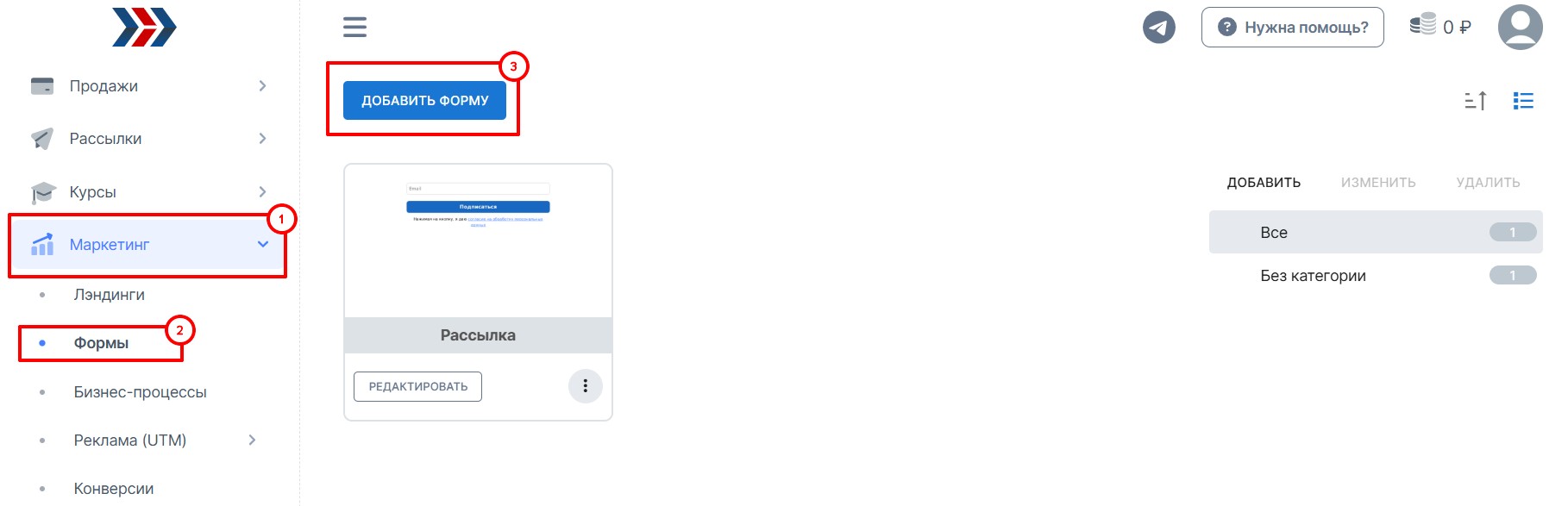
2. Заполните следующие поля:
- Название формы (1);
- Служебное описание (2);
- Тип формы (обязательное поле) - (3);
- Группа подписчиков (обязательное поле) - выберите из списка группу подписчиков, в которую будет записан пользователь, подписавшийся через эту форму. Группа подписчиков - выберите из списка группу подписчиков, в которую будет записан пользователь, подписавшийся через эту форму (4).
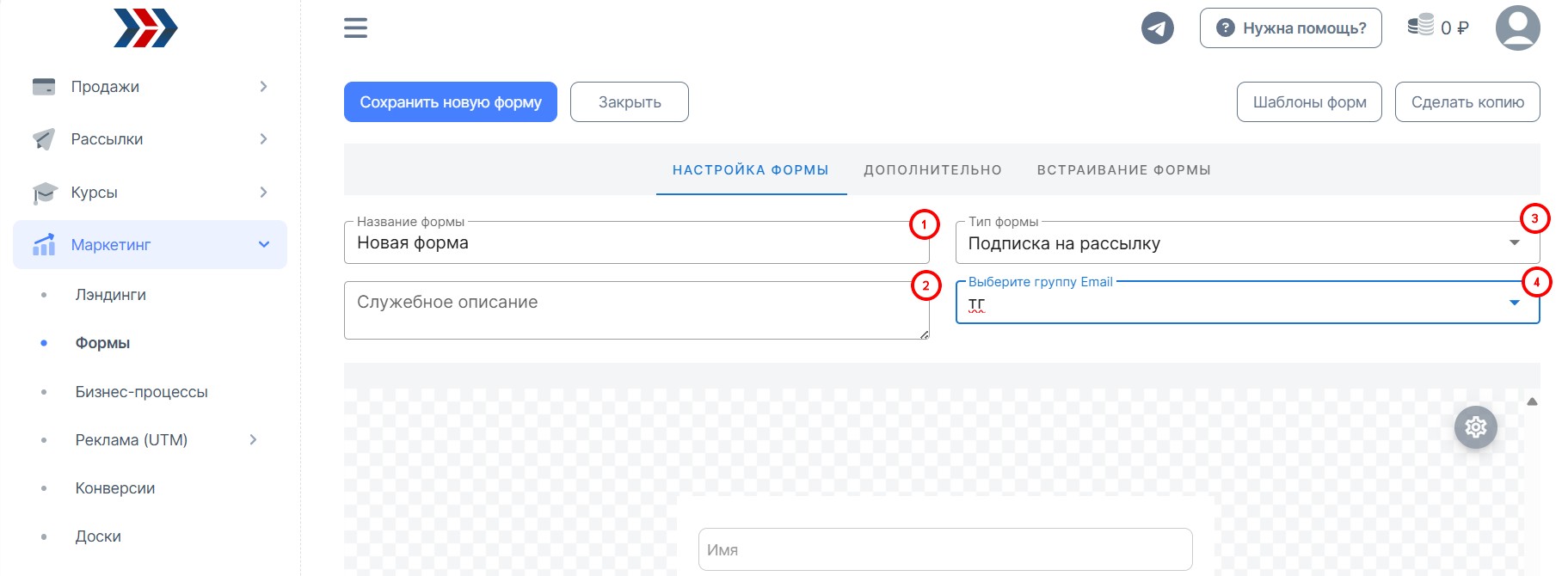
Как создать группу подписчиков подробно описано здесь: Создание группы подписчиков | Автовебофис документация (autoweboffice.com)
3. Переходим к редактированию формы:
- Для добавления нового элемента в форму, нажмите на "+":
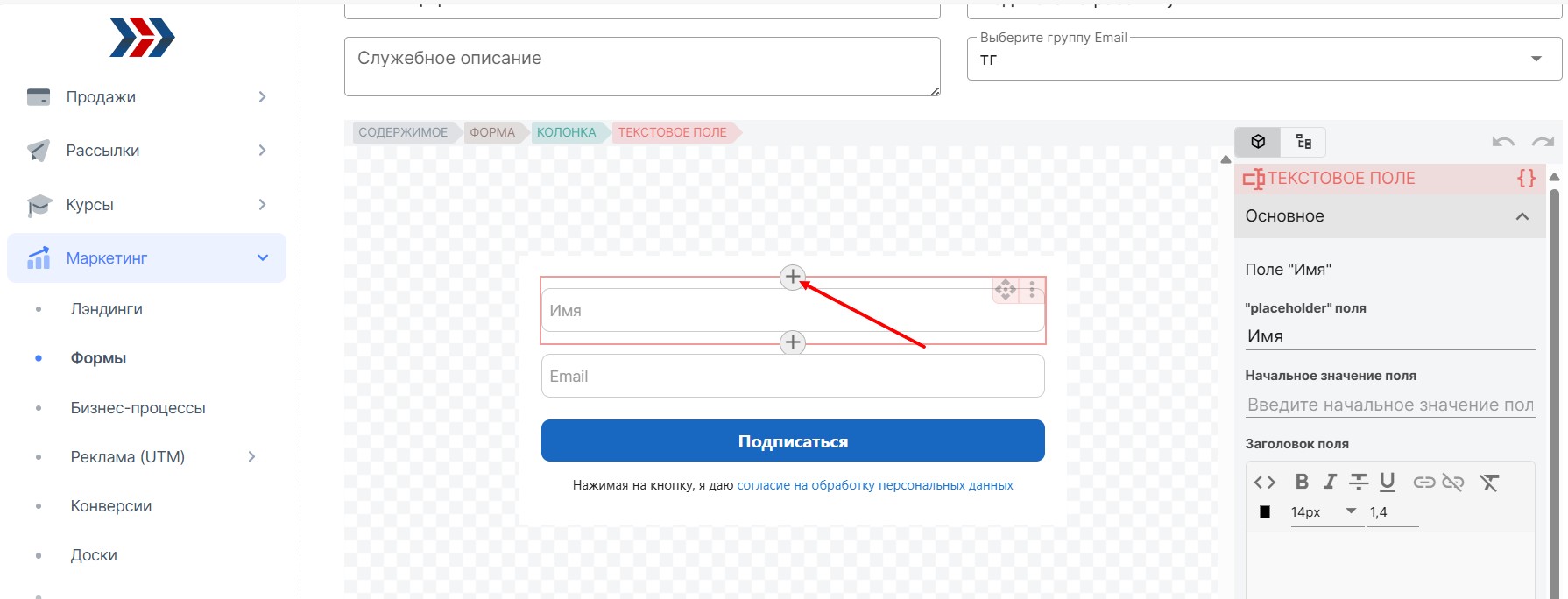
- Выбираем какое поле/элемент хотим вставить:
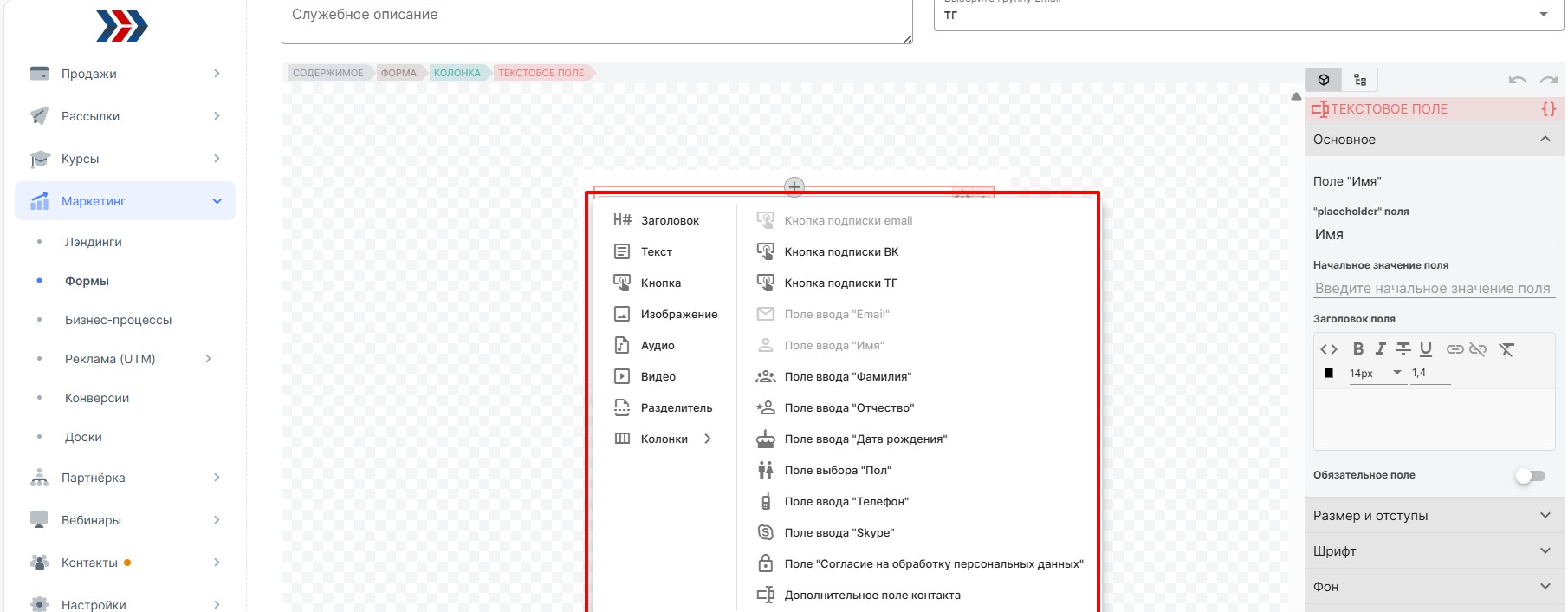
Данные из собранных полей, хранятся в карточке контакта.
2. Редактирование кнопки отправки формы (чтобы начать редактирование - кликните по кнопке "Подписаться"):
Вы можете:
- отредактировать надпись кнопки;
- выбрать шаблон кнопки;
- выбрать иконку кнопки;
- отредактировать размер кнопки, шрифт, фон, рамку и т.д.
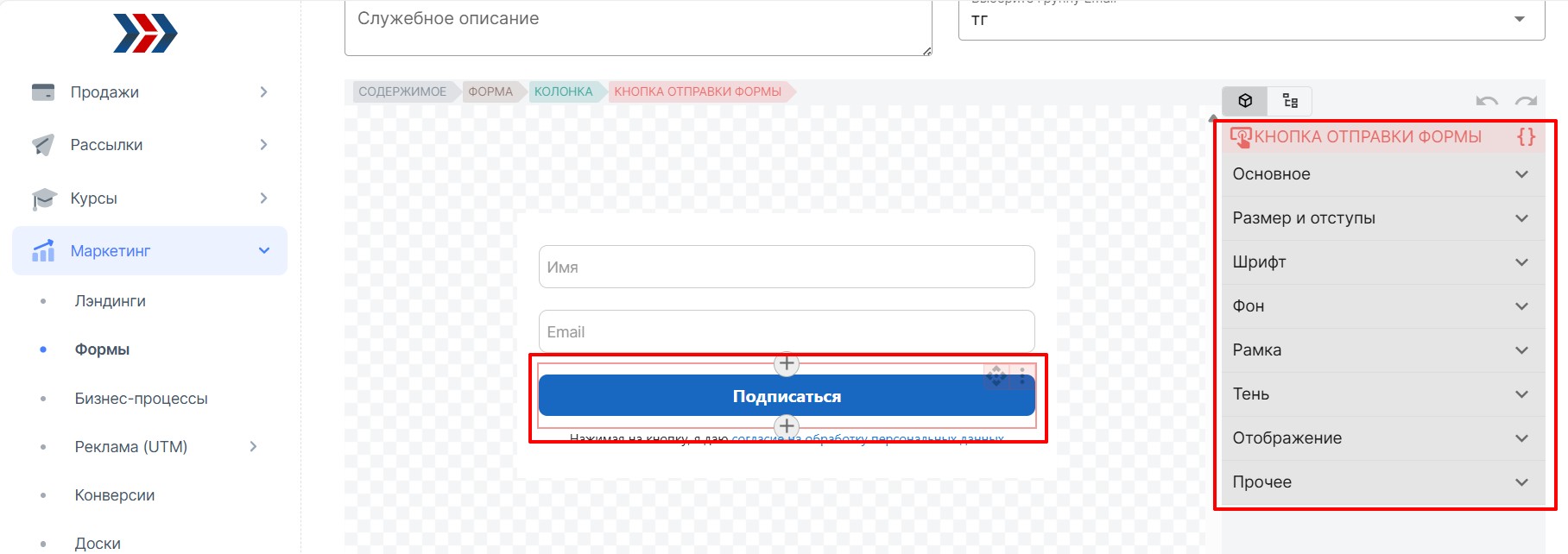
3. Редактирование фона, шрифта, отступа и т.д.
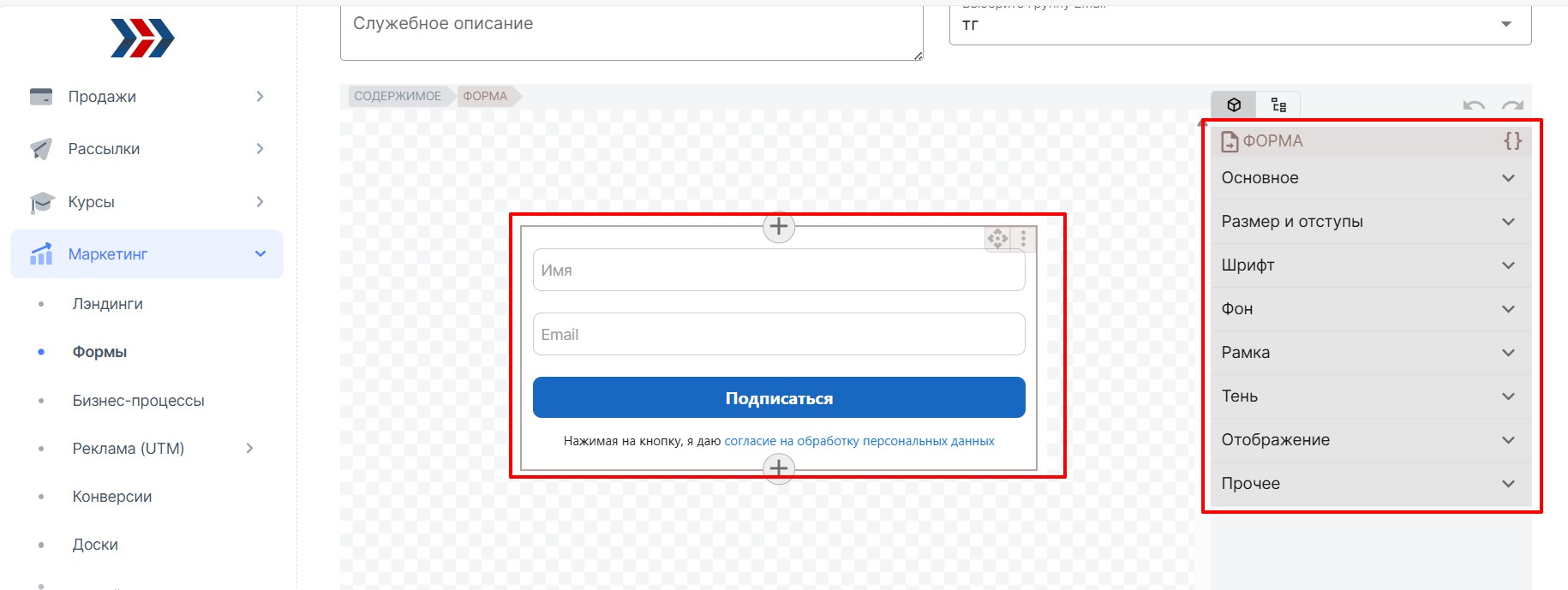
4. При необходимости, Вы можете оставлять страницу с формой открытой после заполнения. Для этого перетяните ползунок "Оставлять страницу с формой открытой после заполнения":
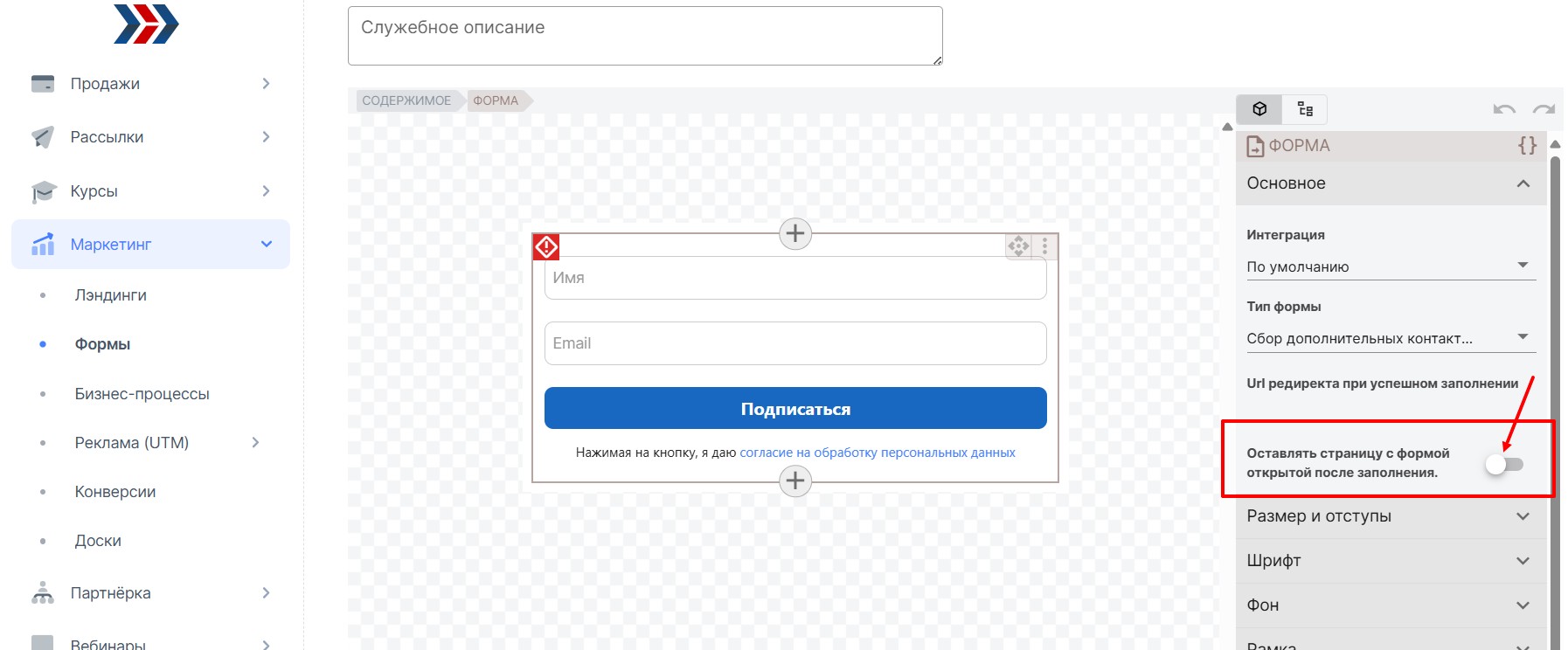
5. По завершению редактирования формы обязательно сохраните изменения - нажмите на кнопку «Сохранить новую форму».
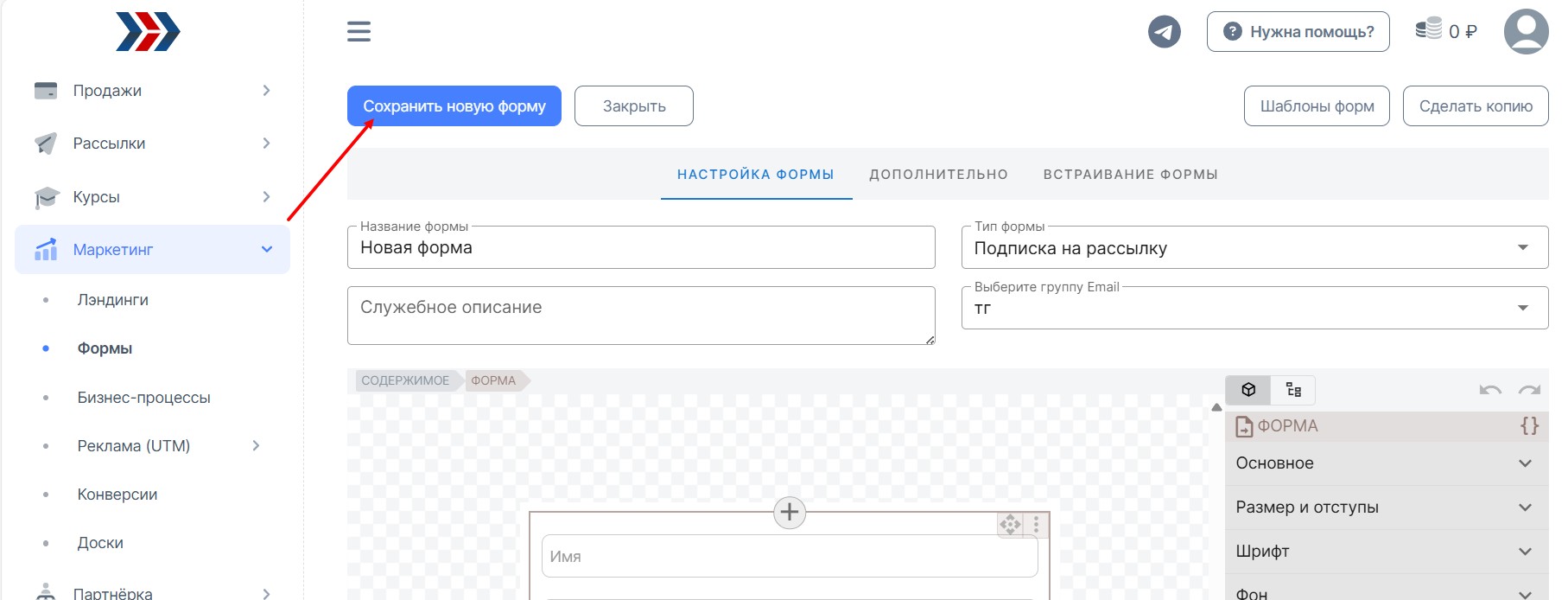
6. После сохранения формы, скопируйте ссылку на форму для размещения настроенной формы на Вашем сайте, либо на подходящей рекламной площадке.
Как встраивать созданную форму, подробно описали здесь: Встраивание формы | Автовебофис документация (autoweboffice.com)
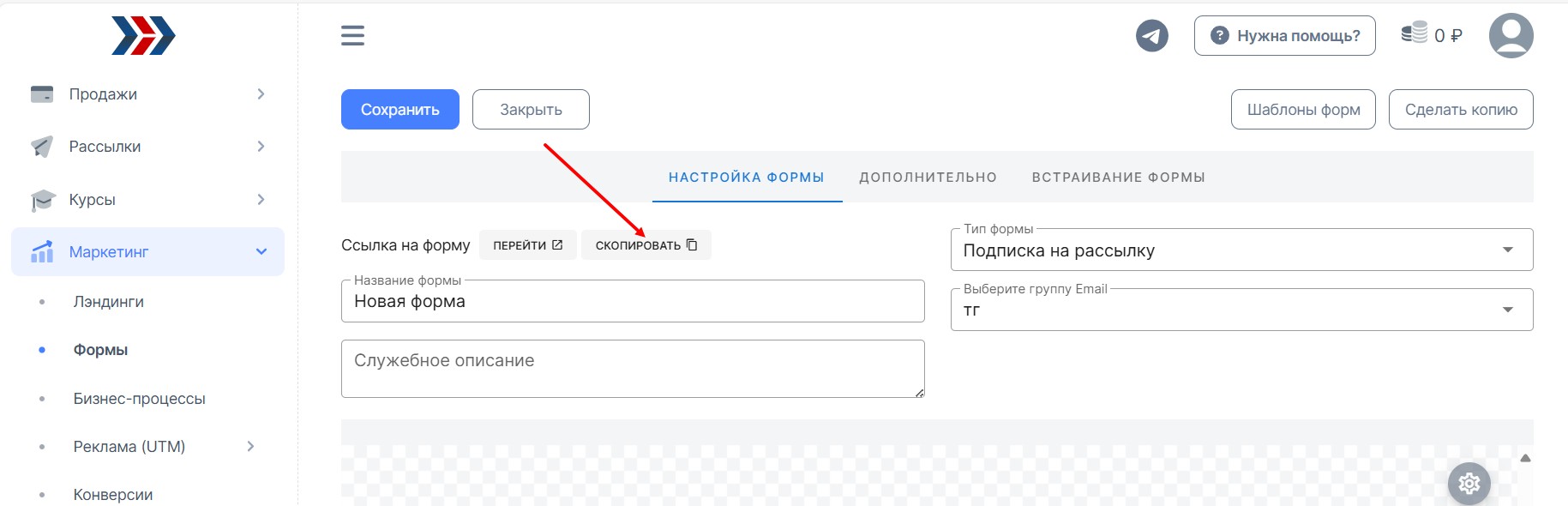
Форма "Заказ товара"
1. Для создания формы заказа курса/услуги => Выбираем тип формы "Заказ товара":
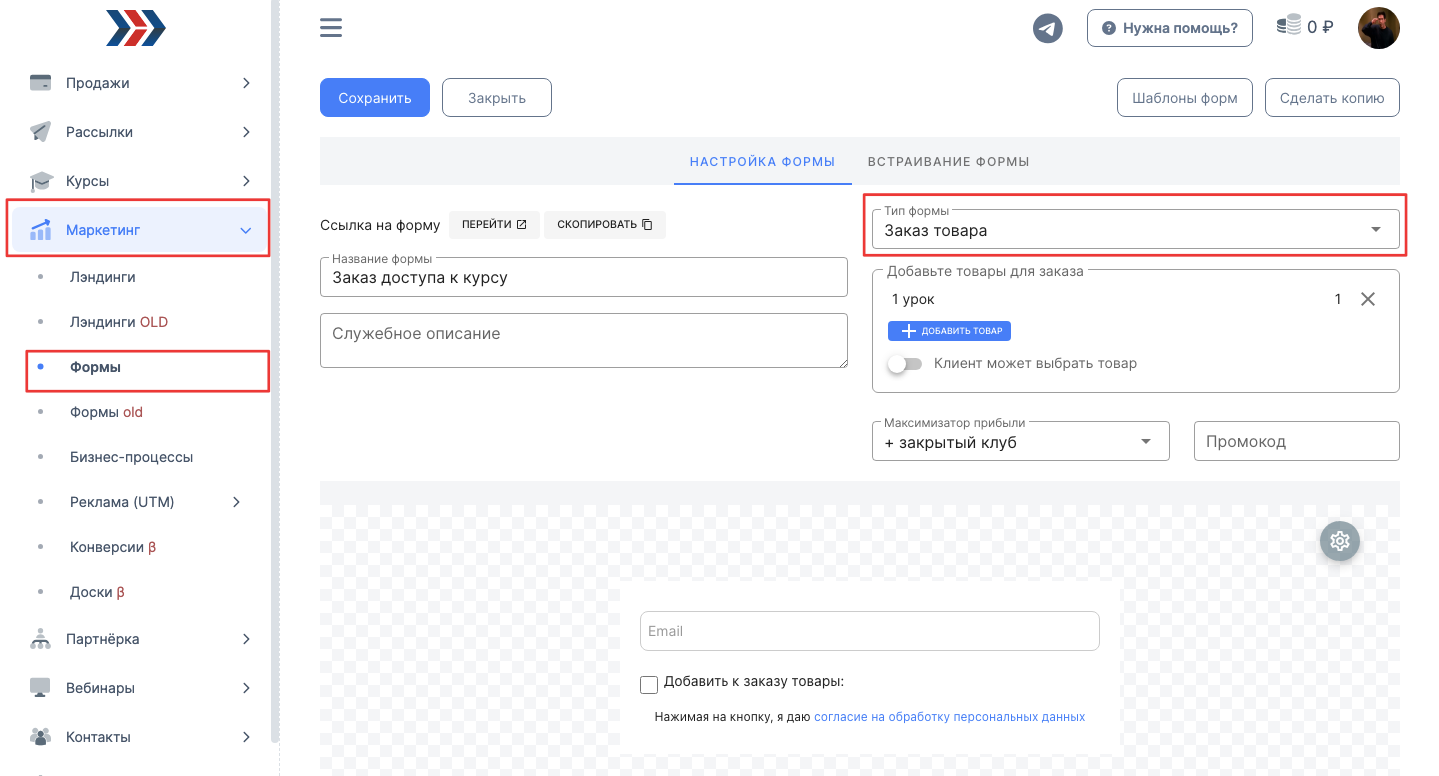
2. Выбираем товар для заказ, можно указать также количество:

3. При добавлении товара, Вы можете предложить клиенту выбрать товар для покупки на выбор. Для этого перетяните ползунок в поле "Клиент может выбрать товар" и добавьте товары:

При заполнении формы "заказа товара", для клиента будет выглядеть так (ему необходимо установить галочку возле товара, заказ которого он оформляет:
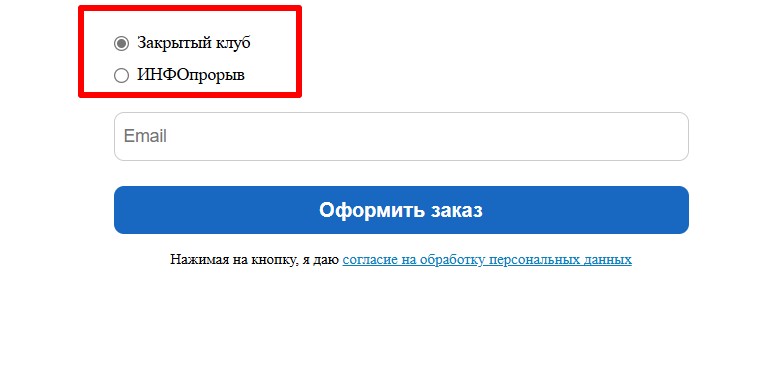
4. Можно добавить "Максимизатор прибыли" - который, предлагает пользователю, выписывать счёт на один курс + предлагает купить с ним ещё какой-либо курс/услугу, вместе с этим, возможно с небольшой скидкой (т.е. сделать автоматическую допродажу).
Настроить показ допродажи можно как до оплаты основного курса, так и после.
ВАЖНО. После оплаты курса, показать доп предложение можно только при оплате теми платежными системами, в которых можно указать страницу после оплаты в Настройках на стороне вашего аккаунта в Автовебофис.
Проверить возможность в разделе Настройки => Продажи => Способы оплаты, выбрать систему, в ней должно быть поле "Адрес для редиректа после оплаты" или "URL для редиректа после оплаты".
Чтобы настроить "Максимизатор прибыли" нужно в разделе Продажи => Допродажи, создать максимизатор и заполнить поля:
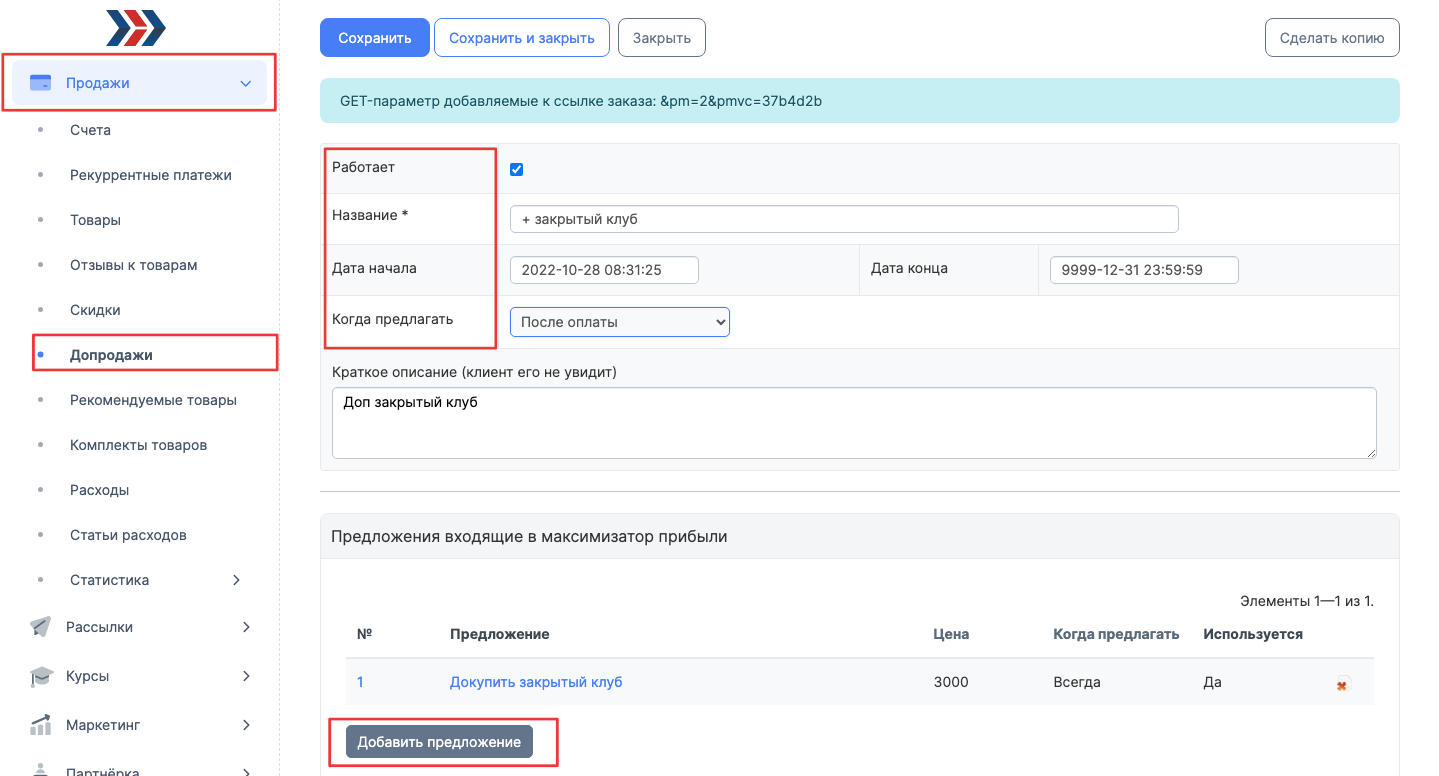
После Сохранить. Далее этот Максимизатор прибыли можно выбрать в форме заказа:
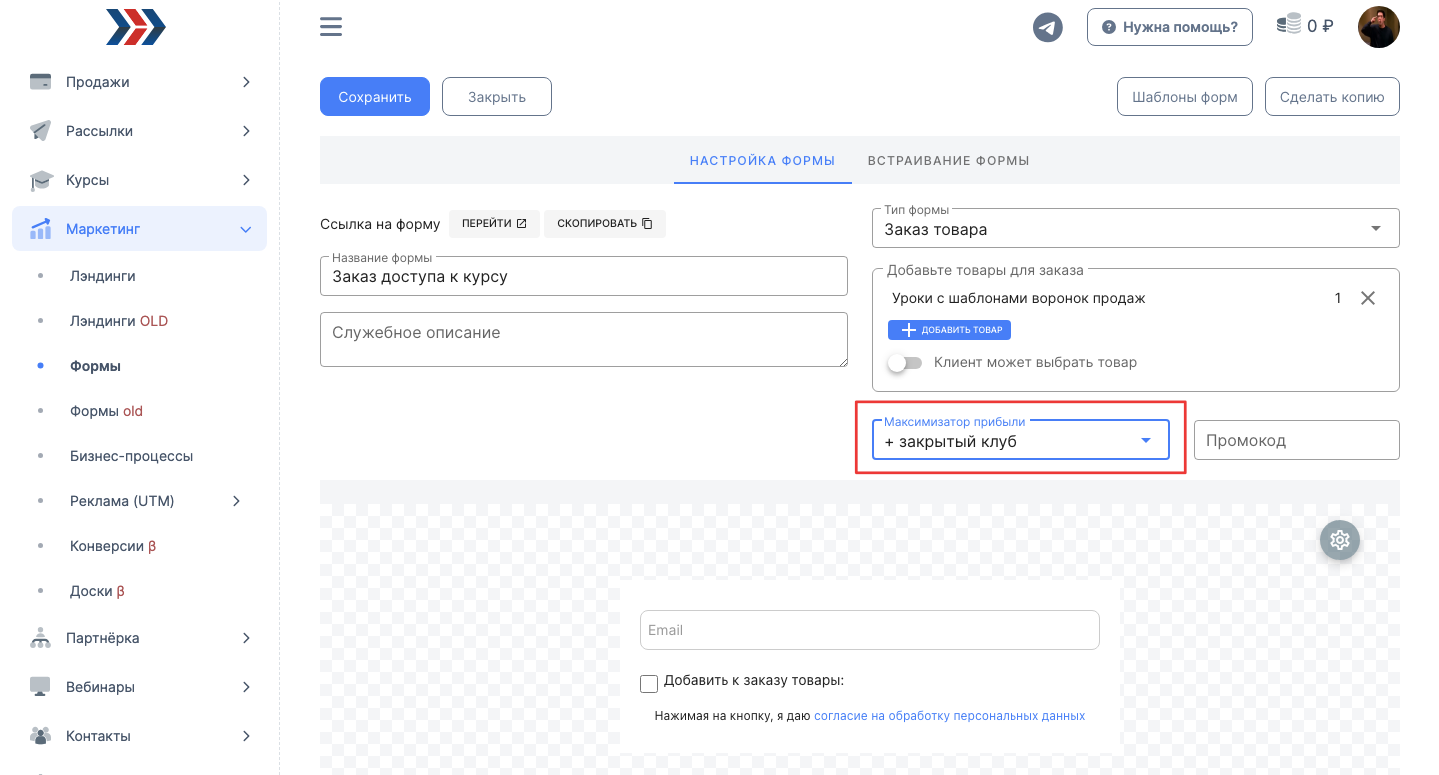
Как добавить к заказу дополнительные товары (услуги/курсы/консультации)?
При заполнении формы "Заказа товара" Вы можете предложить клиенту купить курс или услугу со спец. предложением. Как это сделать?
1. Перейдите в раздел Маркетинг (1)- Формы (2) - Добавить форму (3):
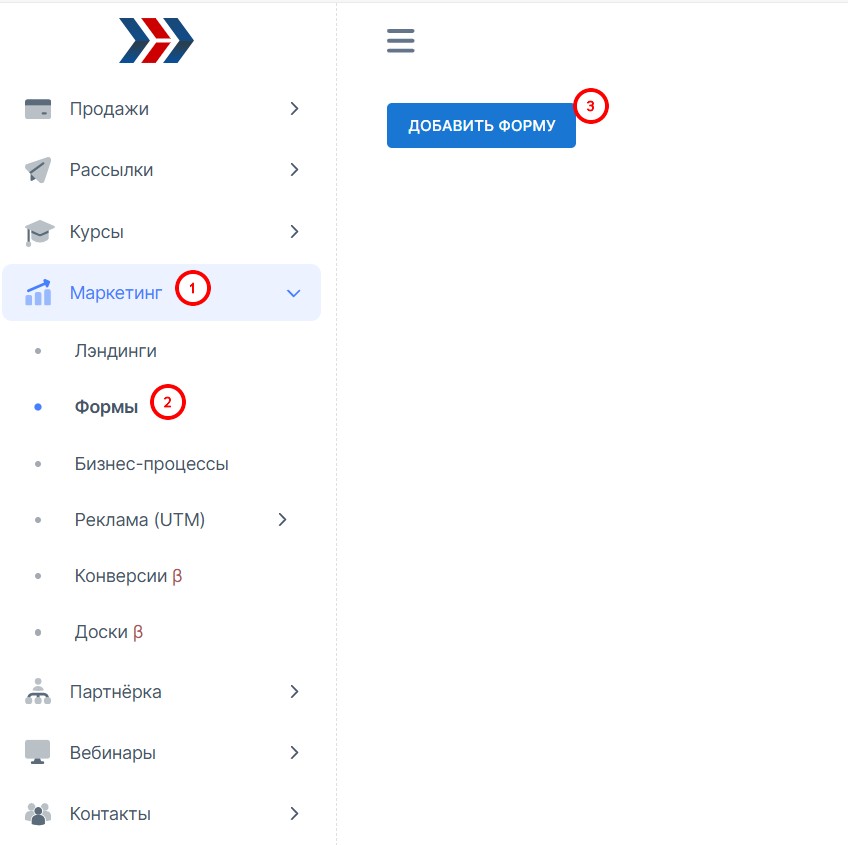
2. Выбираем тип формы "Оформление заказа" (заказ товара):
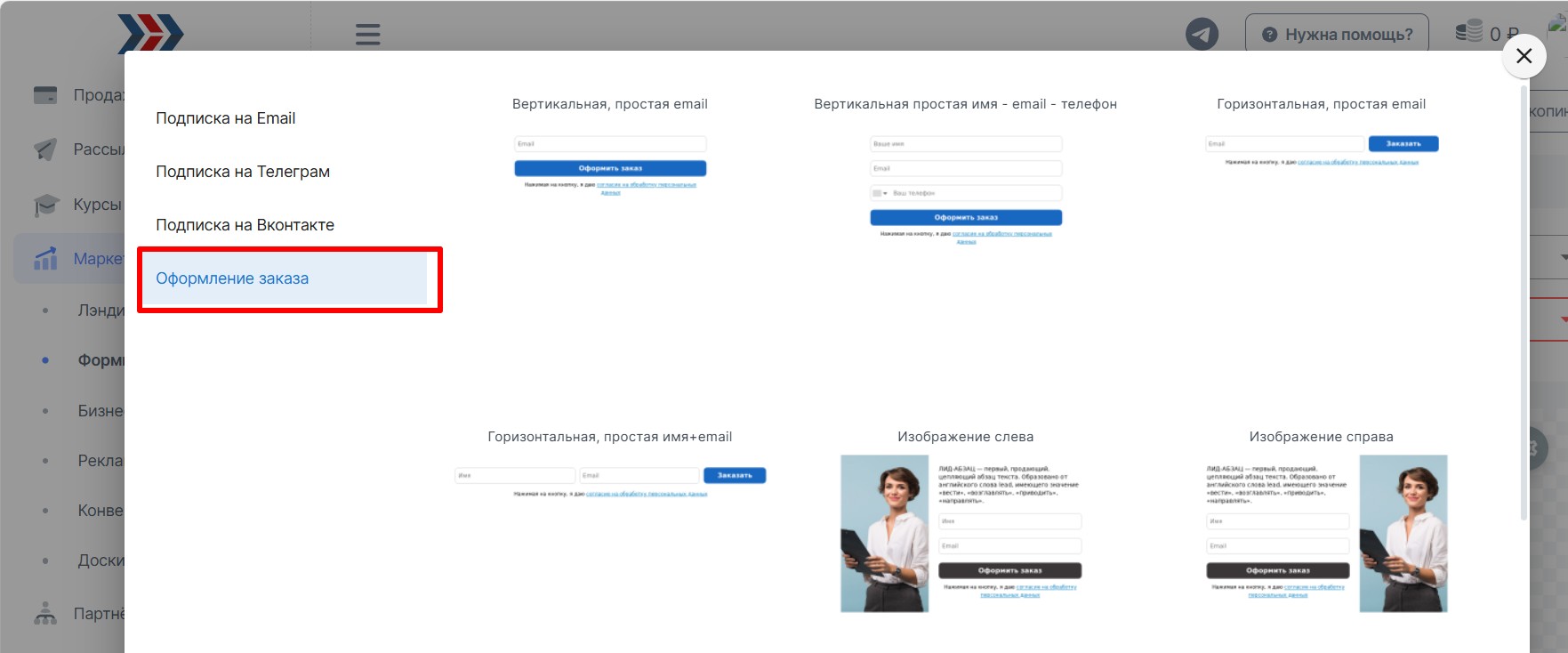
3. Выбираем товар для заказ:
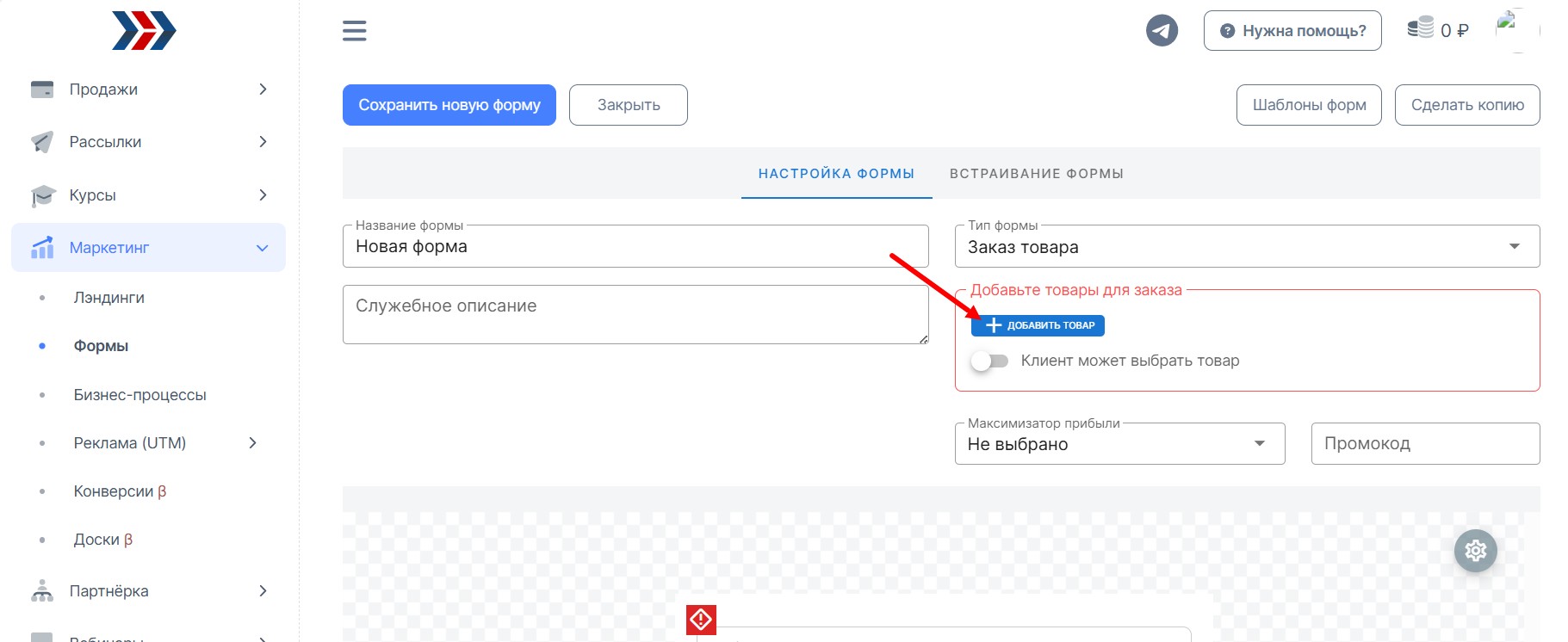
4. В редакторе формы добавить дополнительные курсы/услуги:
- нажмите на "+" (добавить блок):
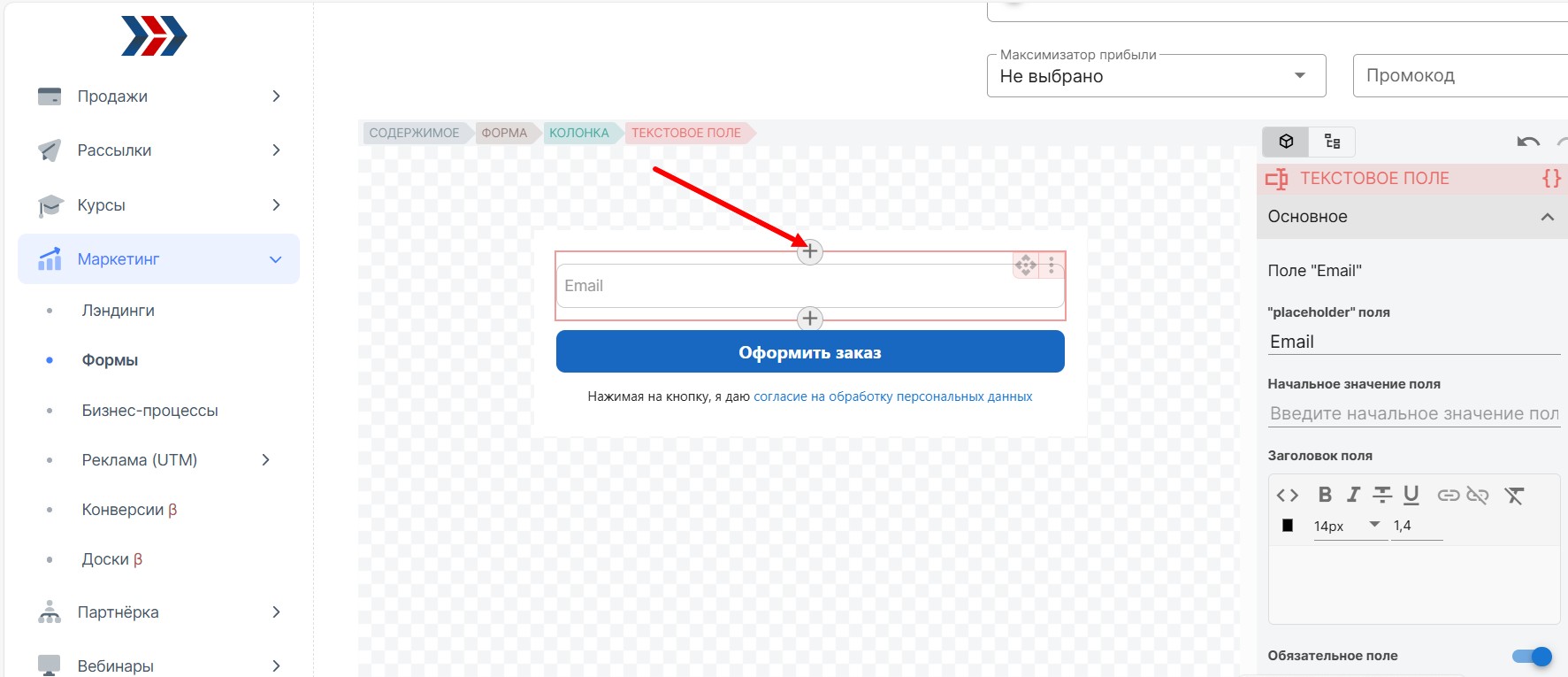
- выберите "Добавить к заказу товары":
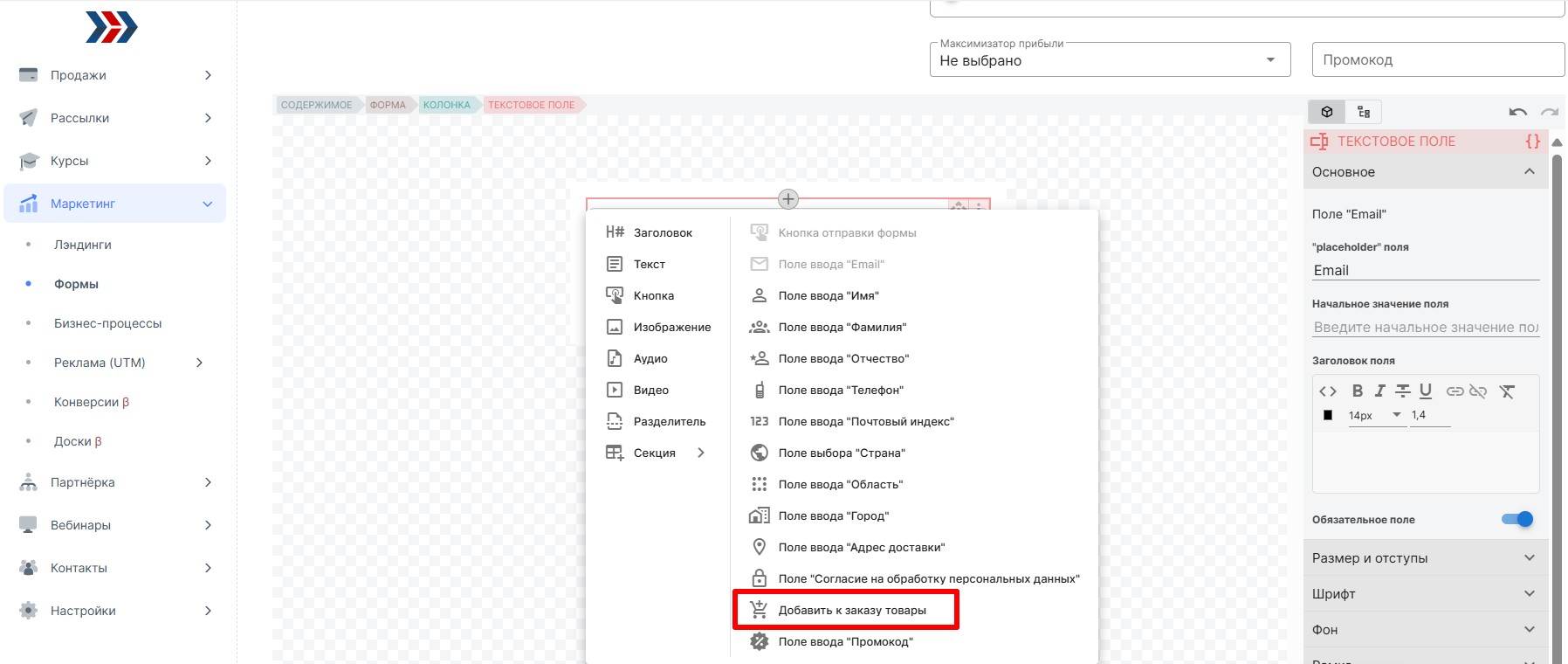
- нажмите "Добавить товар":
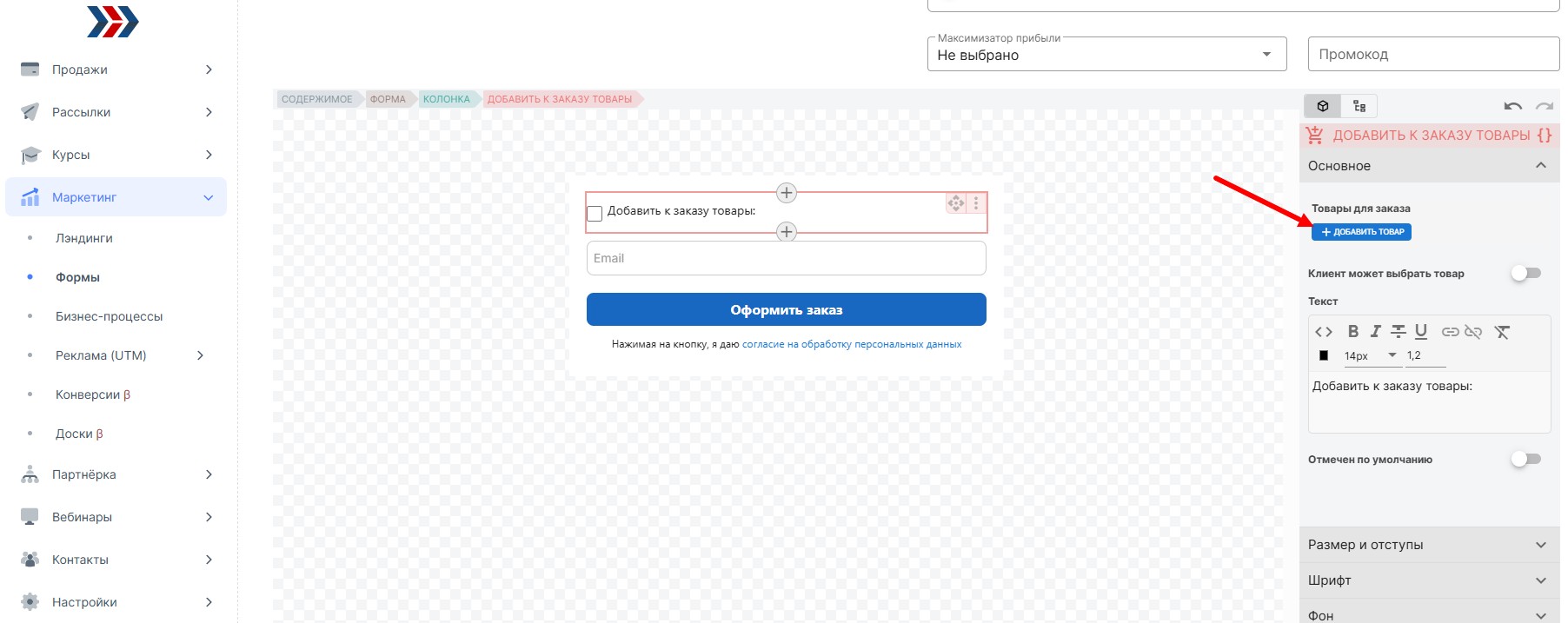
Вы можете предложить добавить к заказу как один, так и несколько товаров.
Если Вы хотите, чтобы у клиента, была возможность выбрать/добавить несколько спец. предложений (товаров), тогда:
- добавьте новый блок "+" "Добавить к заказу товары" (как описывали выше);
- нажмите кнопку "Добавить товар";
- выберите товар (1) - нажимаем кнопку "Добавить" (2):
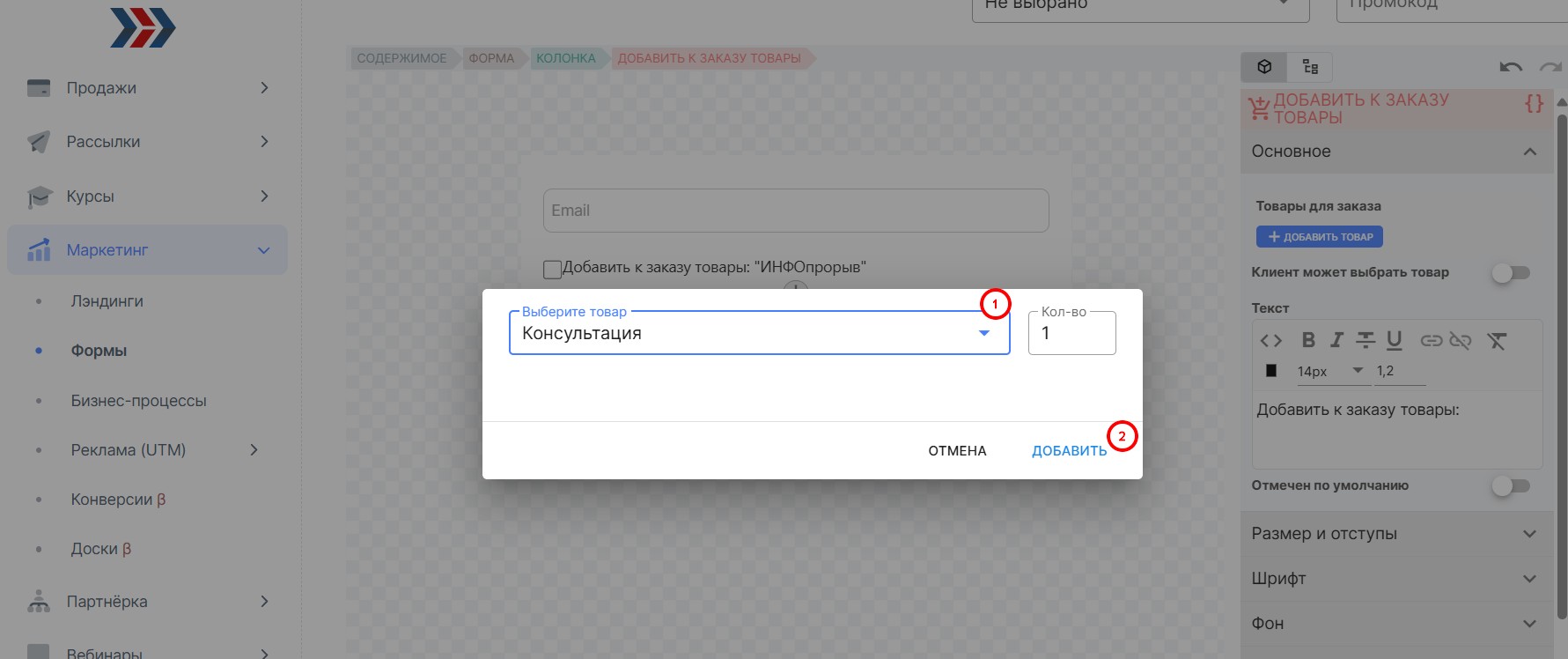
Как это будет выглядеть для клиента, при оформлении заказа товара:
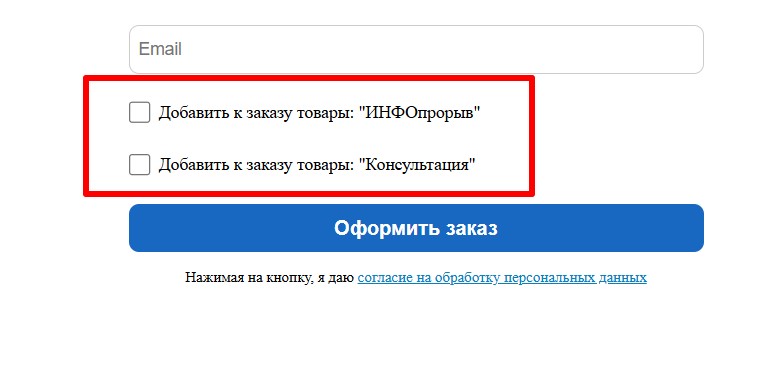
5. Сохраните созданную форму:
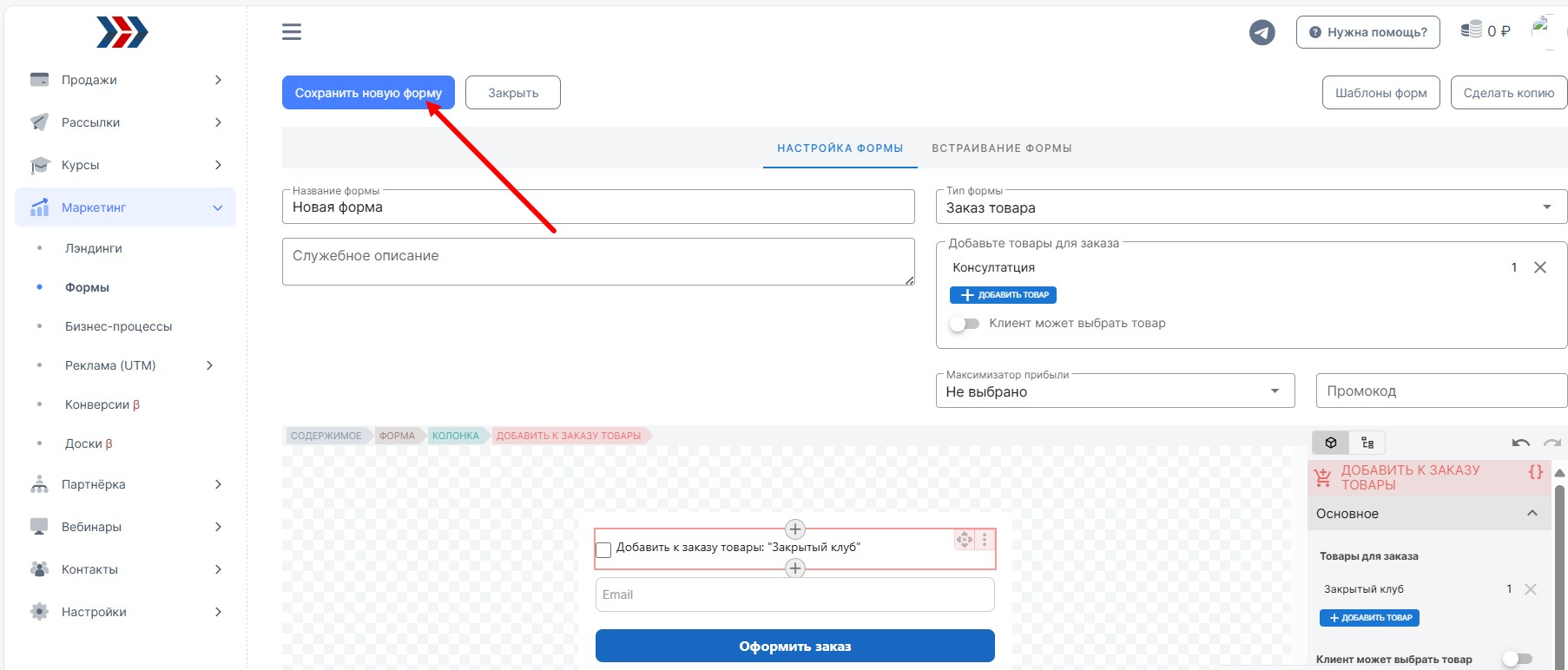
Форма "Сбор дополнительных контактных данных"
Форму "досбора" можно использовать на странице благодарности за подписку на рассылку email, отправлять ссылку на лендинг с формой в личные сообщения, встраивать для показа в уроках курсов в личном кабинете ученика.
Данная форма работает на «досбор» данных к основному контакту, то есть чтобы система могла «увидеть» какой контакт вводит данные и дособрать в карточку контакта данные, которых не было.
1. Перейдите в раздел Маркетинг (1) - Формы (2) - Добавить форму (3)
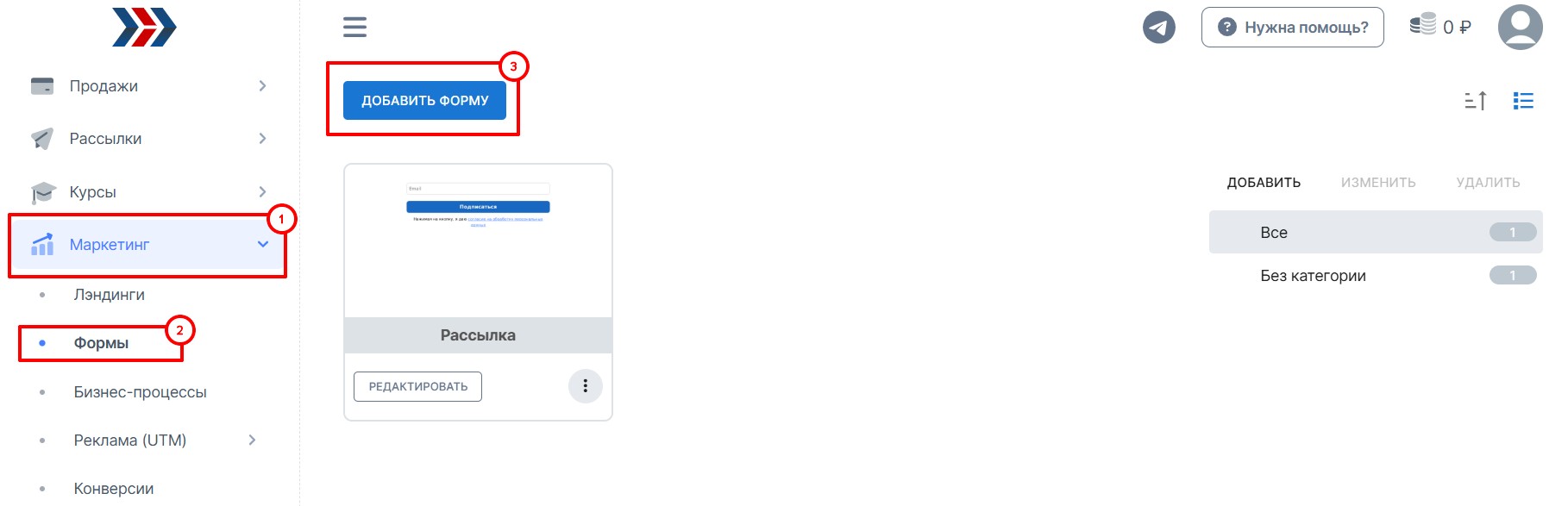
2. Выбираем тип формы "Сбор дополнительных контактных данных":
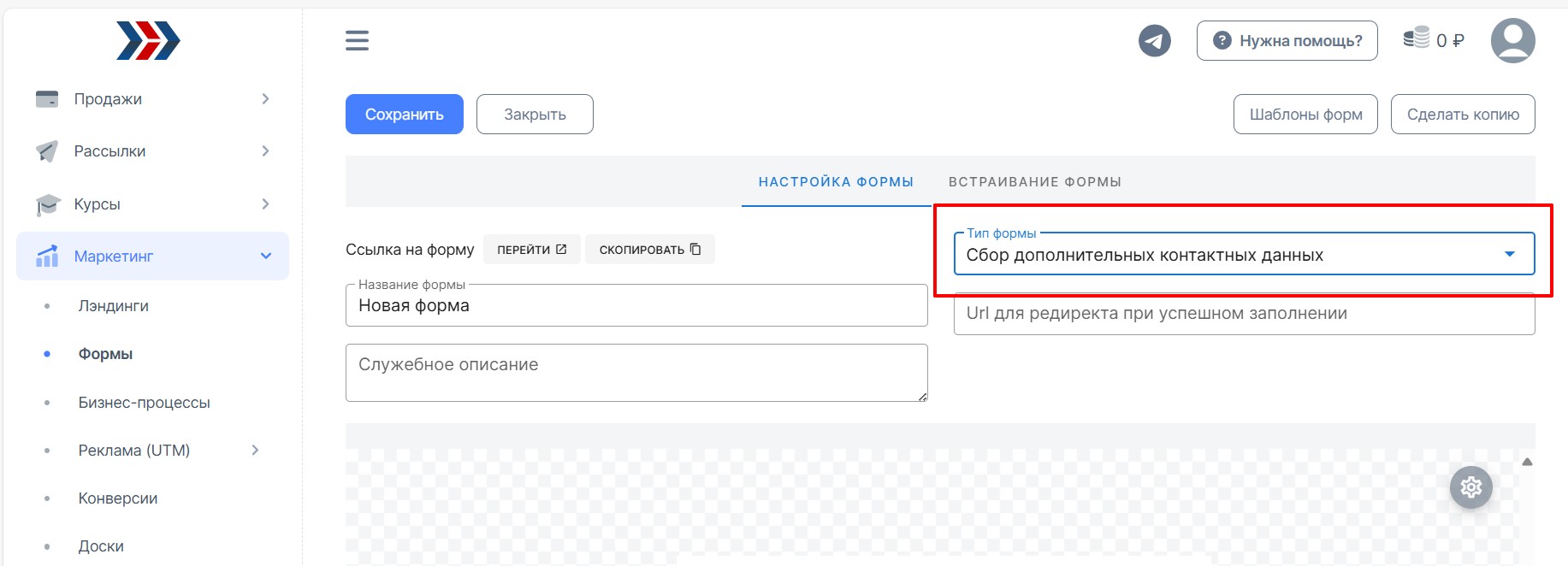
3. При необходимости редактируем и нажимаем на кнопку "Сохранить новую форму":
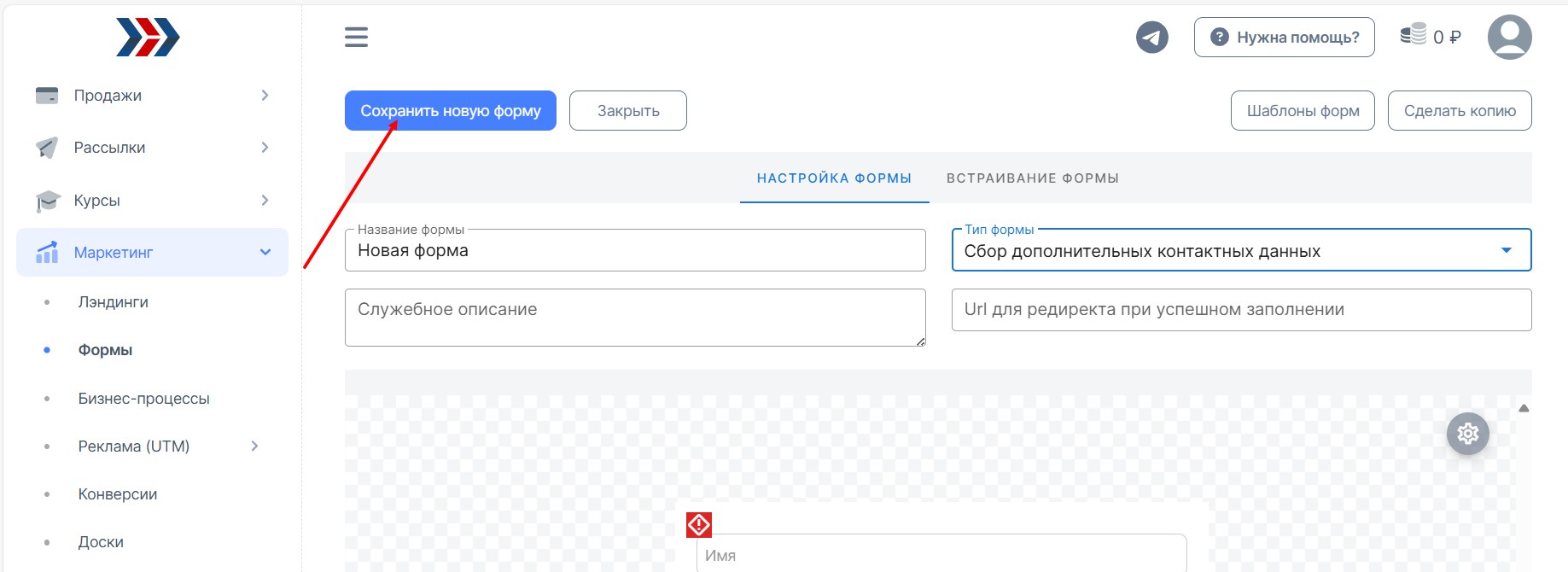
Формы подписки на ВК и Telegram, с "досбором" email.
Форма, которая позволяет не собирать отдельно email при подписках на Telegram/ВК, а дособирать email в одной форме подписки, в один клик.
Можно в одной форме собрать и email и Telegram или и email и ВК подписчика.
1. В разделе Маркетинг (1) выбираем Формы (2) и нажимаем на кнопку "добавить форму" (3)
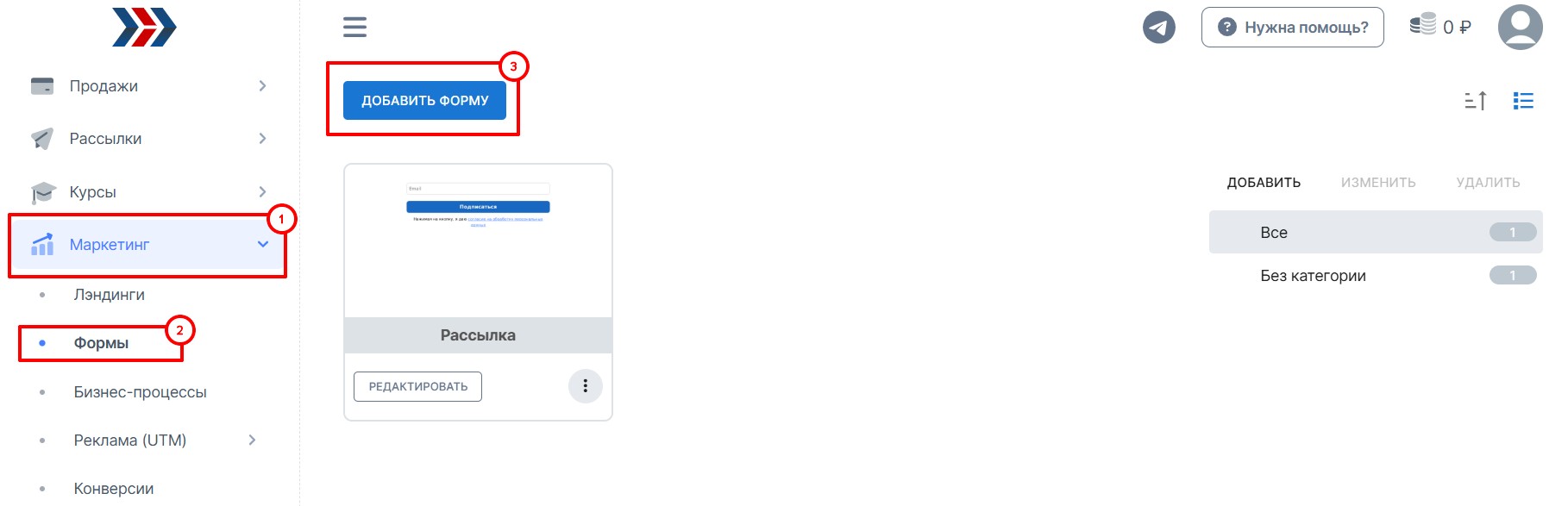
2. Откроется окно, с готовыми шаблонами. Выбираем форму с досбором:
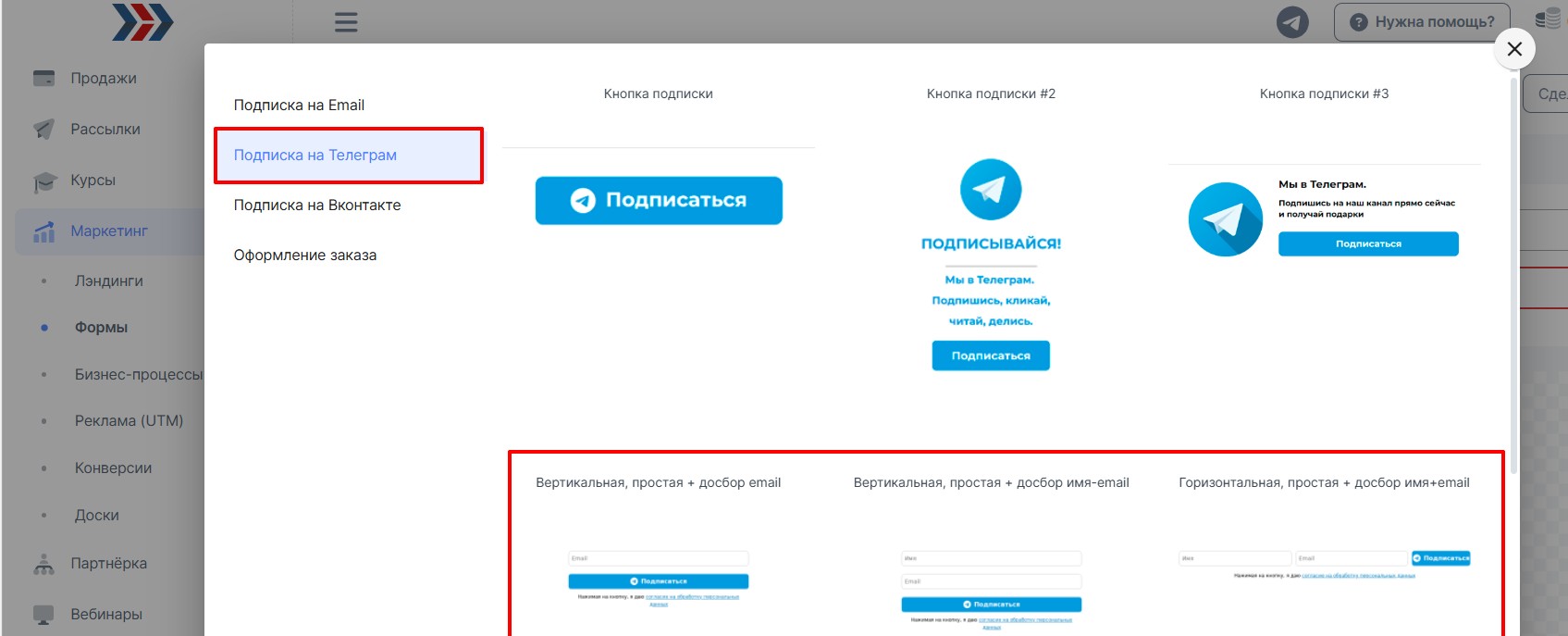
3. И нажимаем на кнопку "Использовать". Выбранная форма будет добавлена и Вы попадёте на страницу редактирования выбранной формы.
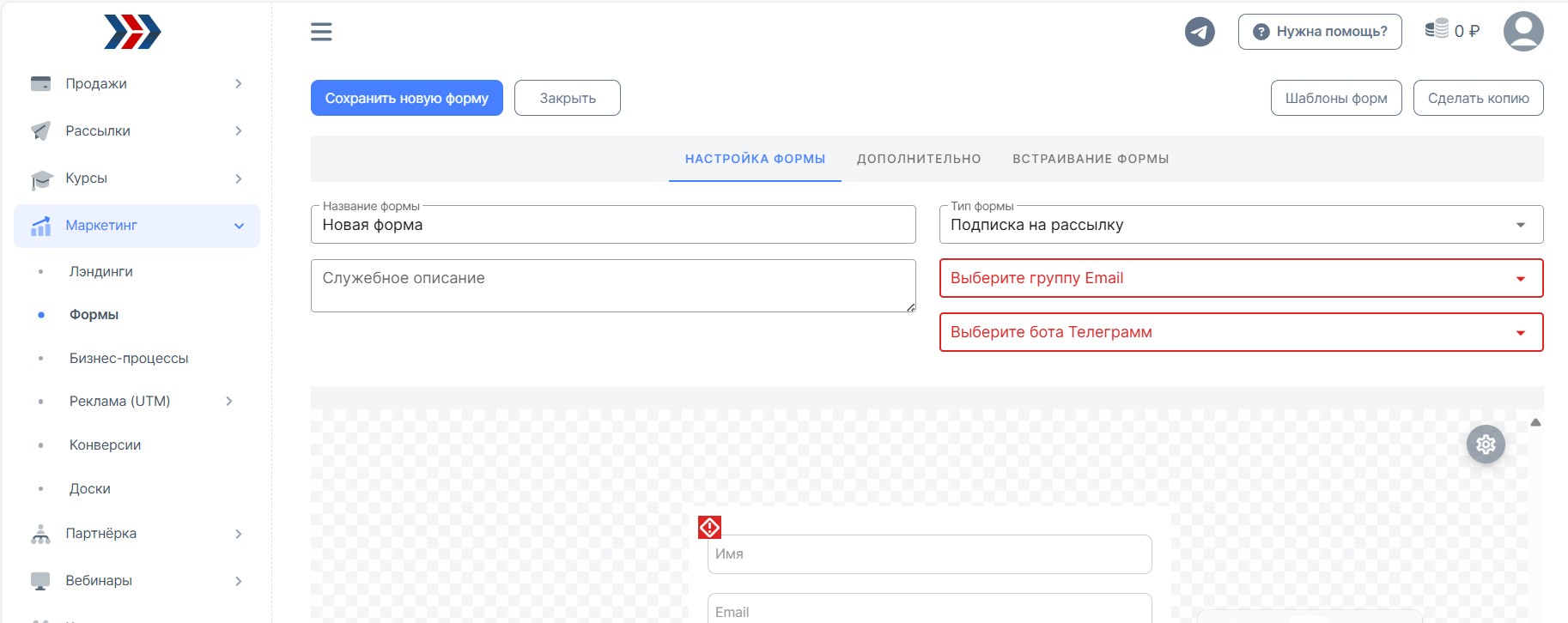
В форме может быть одно поле для email и кнопка для подписки на Telegram, например.
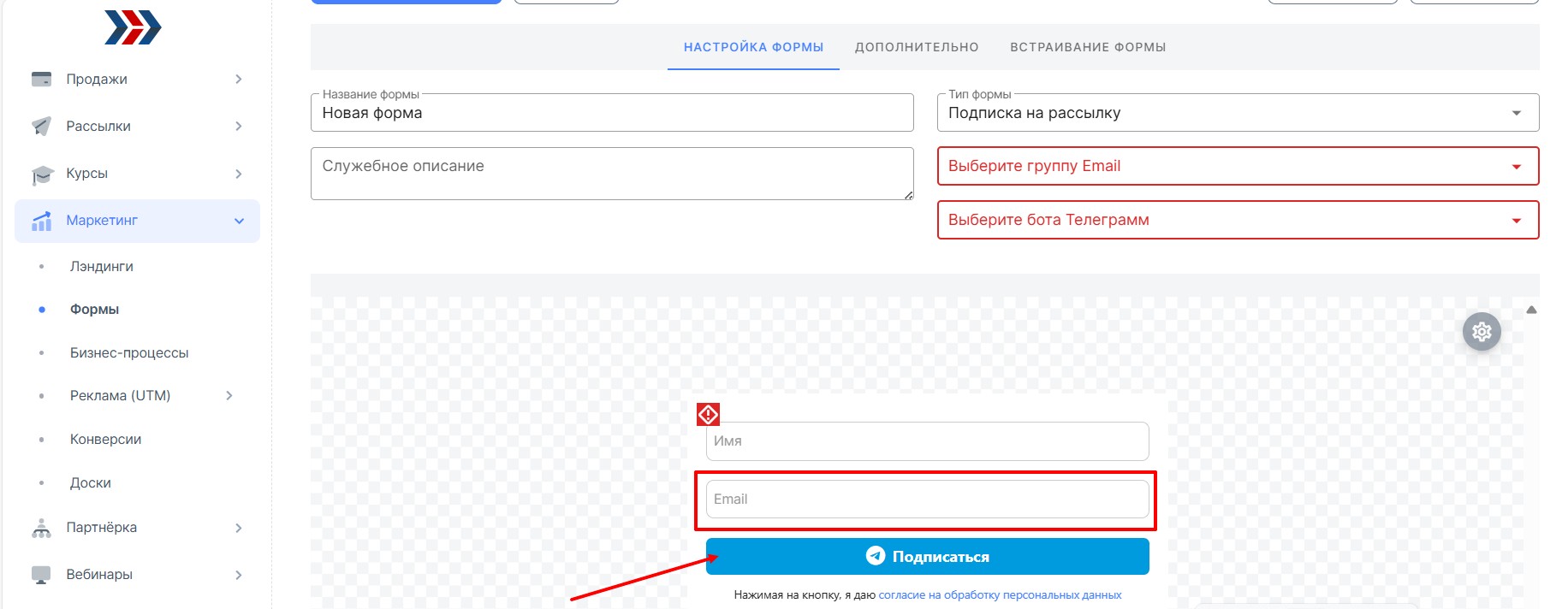
Далее, при подписке, человек вводит в поле свой email, а при клике на кнопку подписки подписывается на Telegram и в базу его контакты попадают в одну карточку сразу Telegram + email.
Аналогично для подписки ВКонтакте+email.
Создание дополнительных полей.
Создание дополнительных полей позволяет получать и использовать дополнительные данные пользователей. Эти данные можно использовать для анализа, в рассылках, для запрашивания обновлений.
Чем может быть полезны дополнительные поля?
- Использовать собранные данные для персонализированных рассылок или уведомлений.
- Запрашивать у учеников обновление своих данных для актуальной информации.
1. "Использовать собранные данные для персонализированных рассылок или уведомлений." - что это значит, как может Вам помочь?
Это означает использование информации, собранной о пользователях (их предпочтениях, уровне владения теми или иными знаниями и т. д.), для того чтобы отправлять им персонализированные рассылки или уведомления, и иметь возможность к персональному подходу.
Например, Ваша онлайн-школа занимается обучением иностранного языка. Вы можете создать дополнительное поле, в котором соберёте информацию об уровне знания/владения языка каждого из учеников. Чем это может быть полезно?
Благодаря собранной информации, Вы сможете:
- Подобрать по уровню знания языка учебный материал.
- Оценивать прогресс учеников и корректировать методику обучения.
- Разрабатывать персонализированные планы обучения для каждого ученика, с разными уровнями сложности, в зависимости от уровня знаний.
- Организовывать вебинары для учеников, по уровню знания языка.
- Оповещать учеников и делать рассылки с учётом их уровня языка.
Это может увеличить вероятность заинтересованности ученика в Вас, как в специалисте.
2. "Запрашивать у учеников обновление своих данных для актуальной информации." - что это значит, как может Вам помочь?
Это означает, запрашивать у учеников свежую информацию о себе (контактные данные, интересы или предпочтения). Это может помочь Вам быть в курсе изменений в жизни учеников и адаптировать свое обучение под их потребности, предпочтения и т.д. Также это позволит Вам лучше поддерживать связь с учениками и создавать более персонализированный и эффективный образовательный процесс.
Несколько примеров использования дополнительных полей:
1. Дополнительное поле "Интересы" может помочь сайту предлагать персонализированный контент или продукты в зависимости от предпочтений подписчика.
2. Поле "Пол" может использоваться для персонализации информации и предложений подписчику соответствующего пола.
3. Поле "Уровень знания языка" - по уровню знания языка можно предлагать подписчику материалы, соответствующие его уровню, что сделает информацию более доступной и понятной.
Чтобы можно было использовать дополнительные поля в формах, их нужно добавить. Для этого:
1. Перейдите в раздел Контакты (1) - > Доп. поля (2) - > Создать (3)
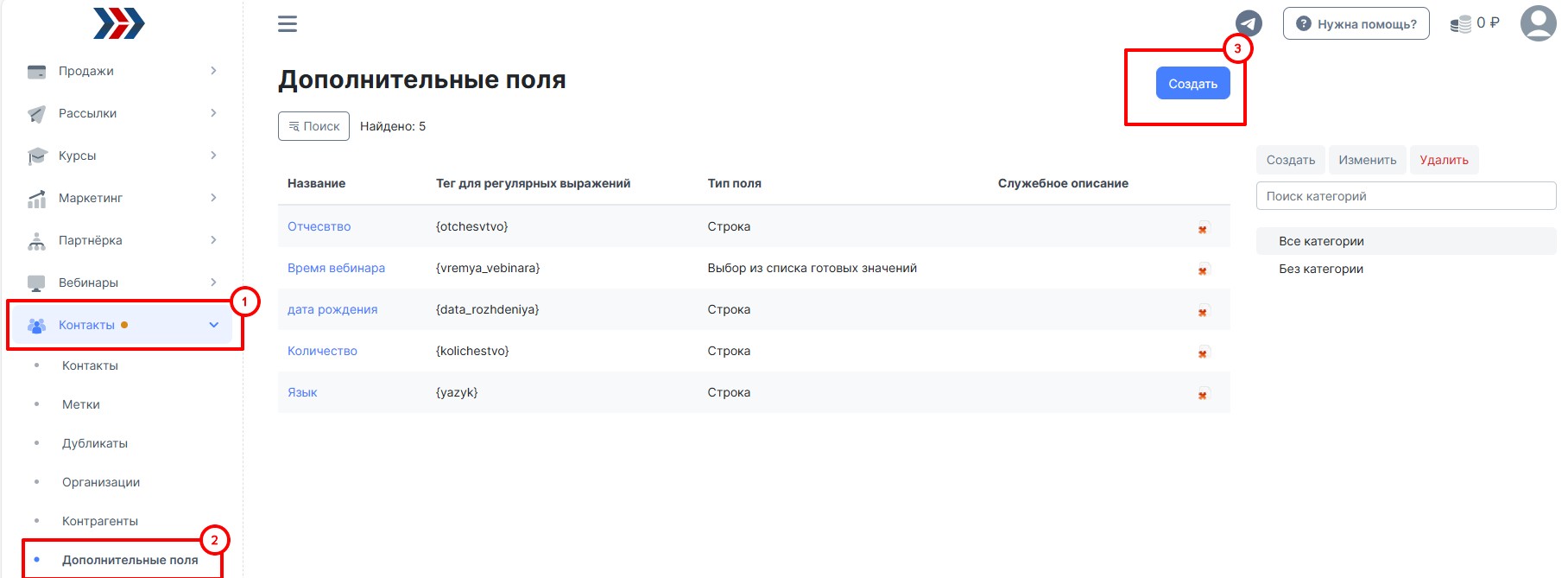
2. В появившемся окне, заполните поля:
- название (1);
- тег для регулярных выражений (2) - его можно будет использовать в рассылках и блоках процессов при отправке сообщений/писем;
- тип поля (3);
- служебное описание (4).
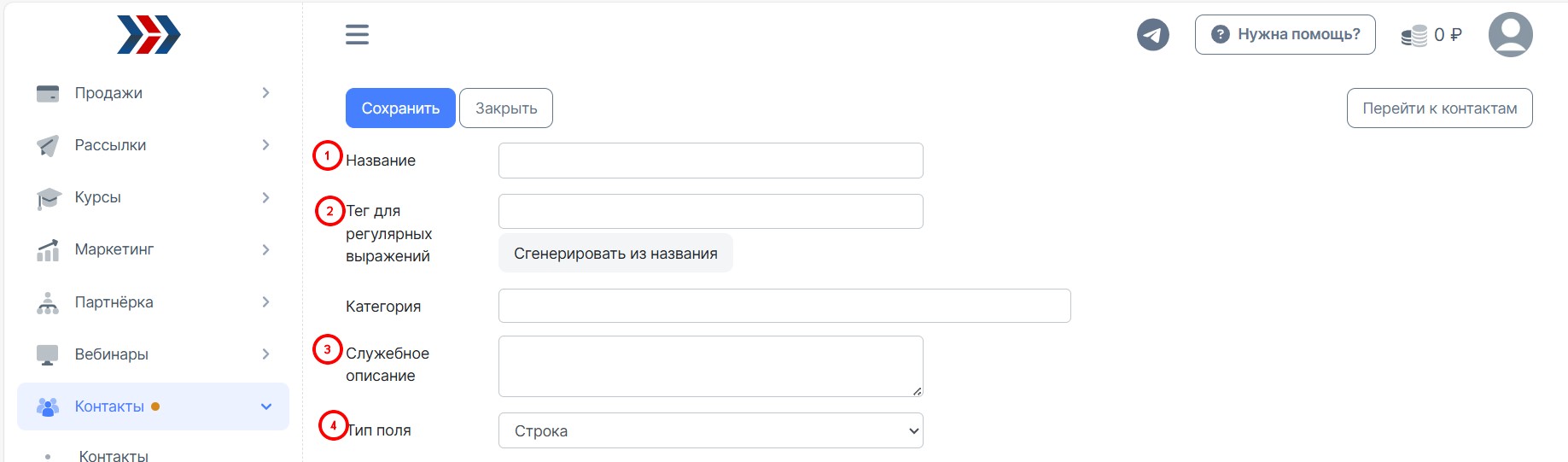
3. После заполнения полей, нажмите кнопку "Сохранить".
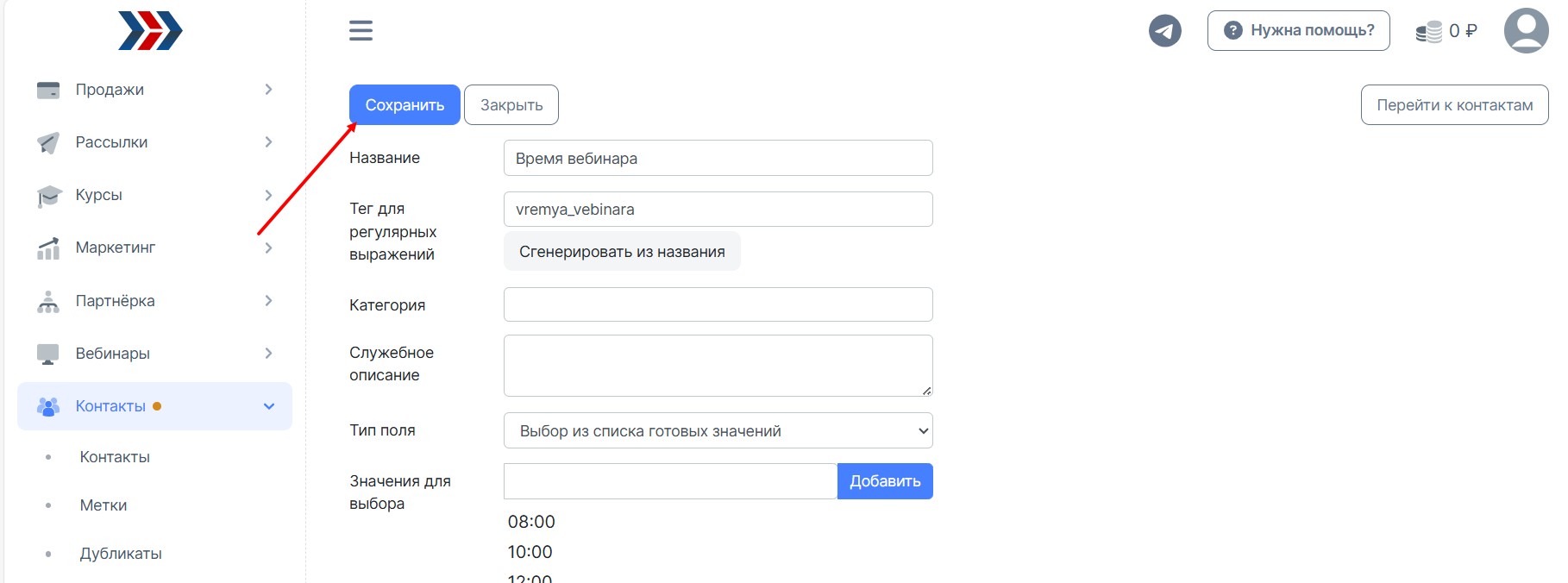
4. Переходим в раздел Маркетинг (1) - Формы (2) - Добавить форму (3)
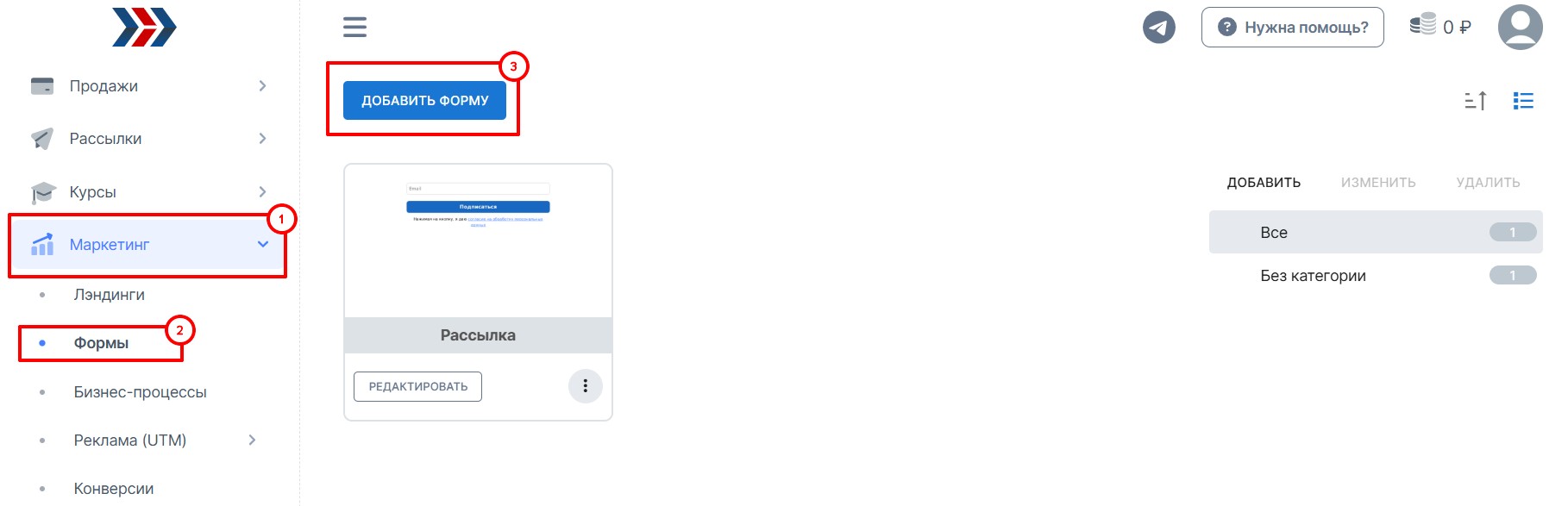
5. Выбираем необходимый тип формы - Подписка на рассылку (1) => нажмите на "+" (2) в редакторе Формы (добавить блок) => выбираем "Дополнительное поле контакта" (это то поле, которое мы добавили в разделе контакты)
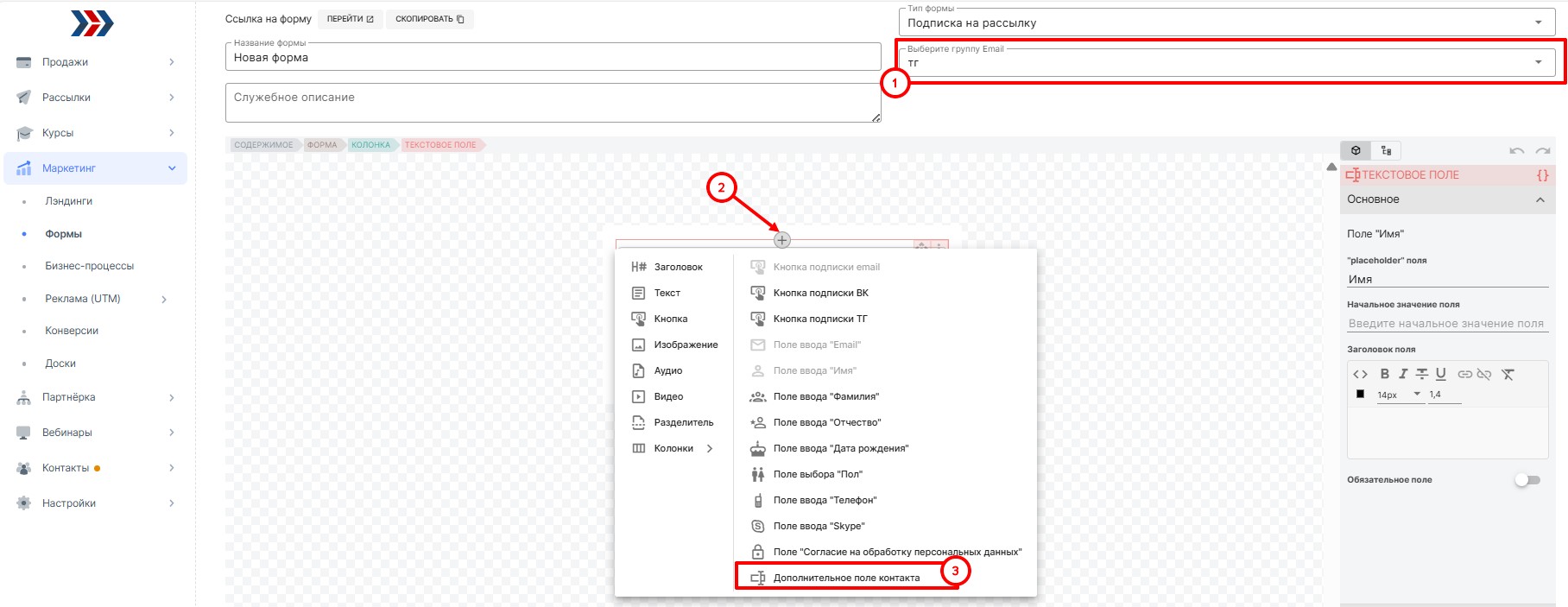
Если у Вас создано несколько дополнительных полей, Вы можете выбрать нужное, в выпадающем меню в поле "Выберите дополнительное поле":
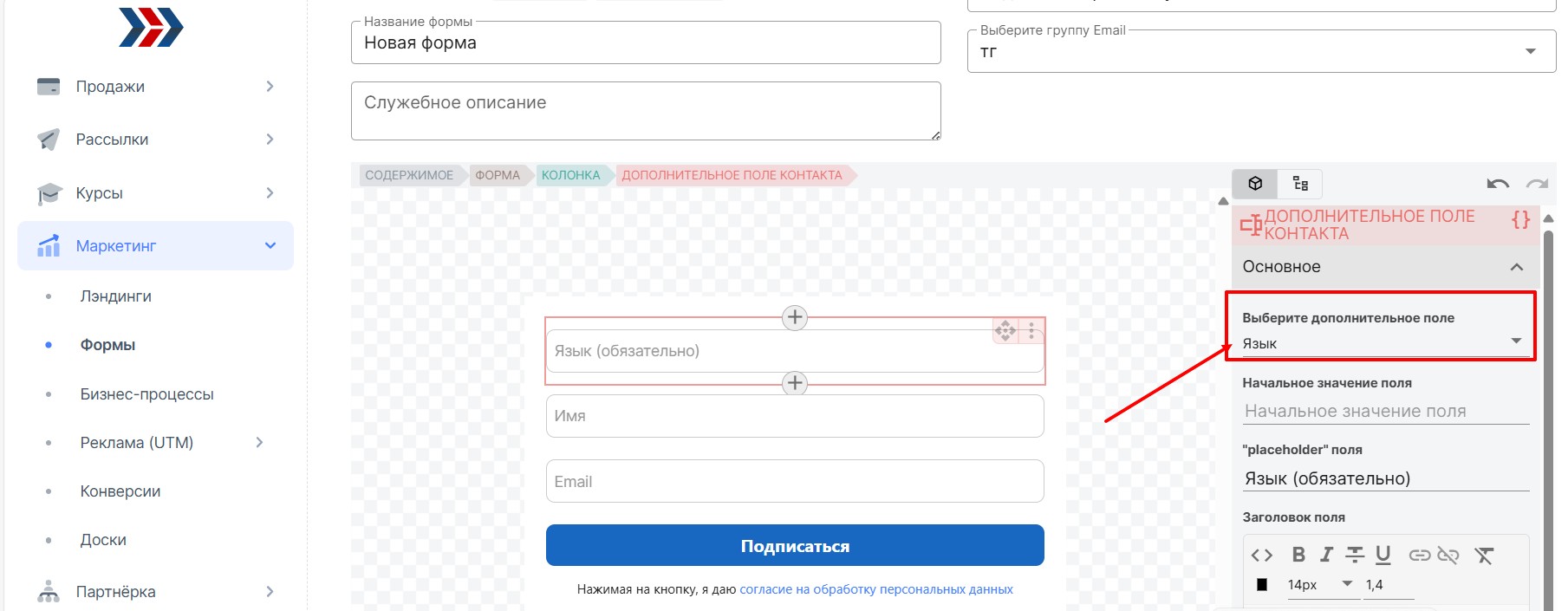
6. При необходимости редактируем и нажимаем кнопку "Сохранить":
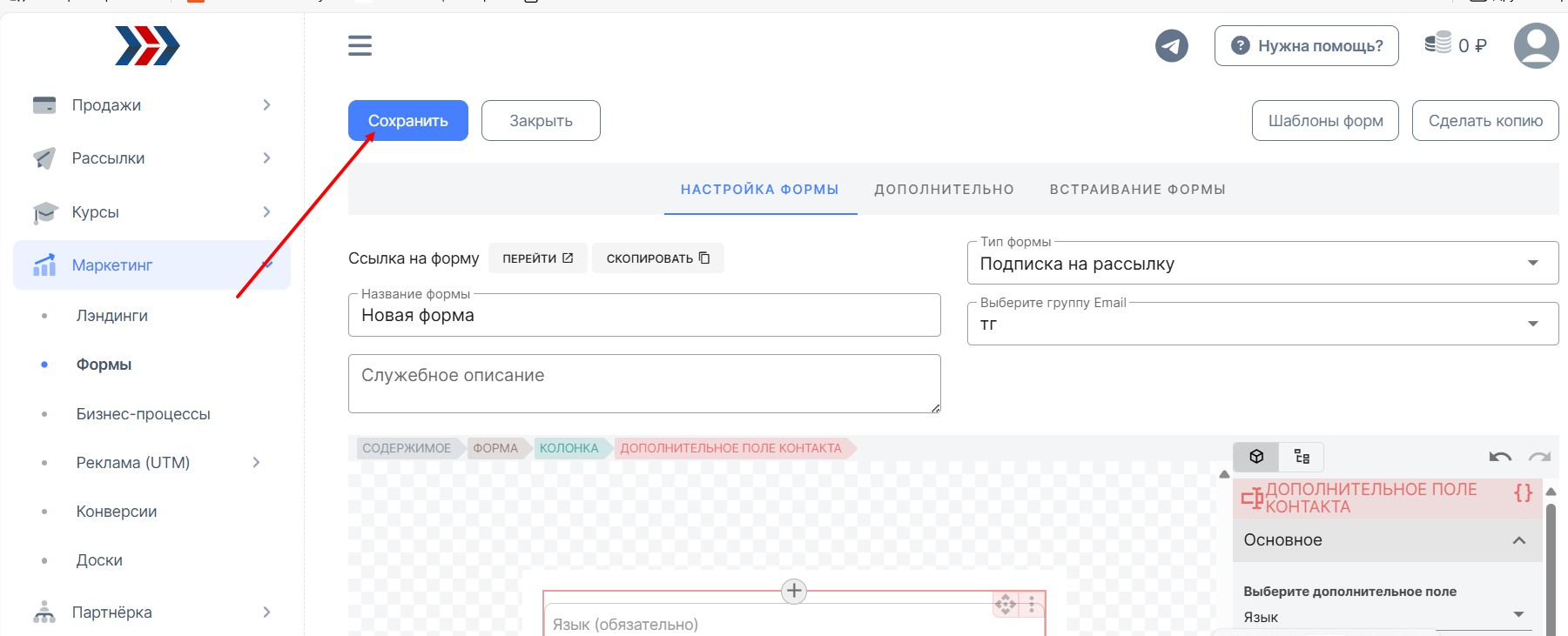
Автоматически обновить значение поля можно через бизнес процессы. Для этого перейдите в раздел Маркетинг (1) - > Бизнес процессы (2) - > нажмите кнопку "Создать" (3).
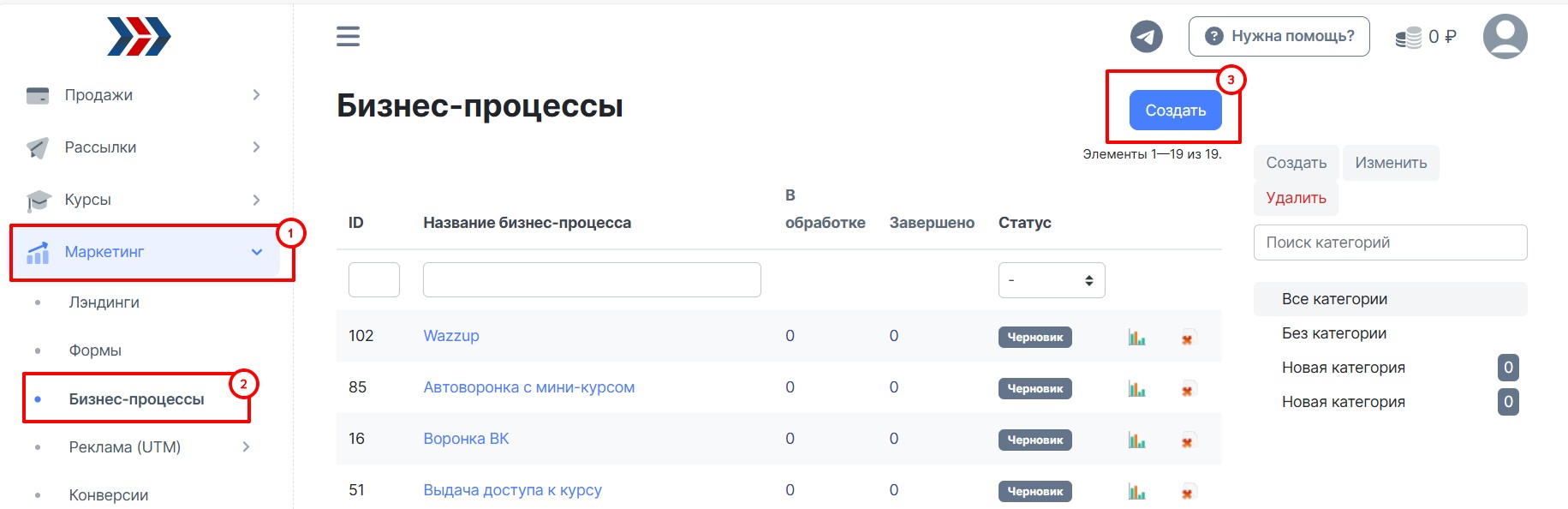
Введите название бизнес-процесса и нажмите "Сохранить":
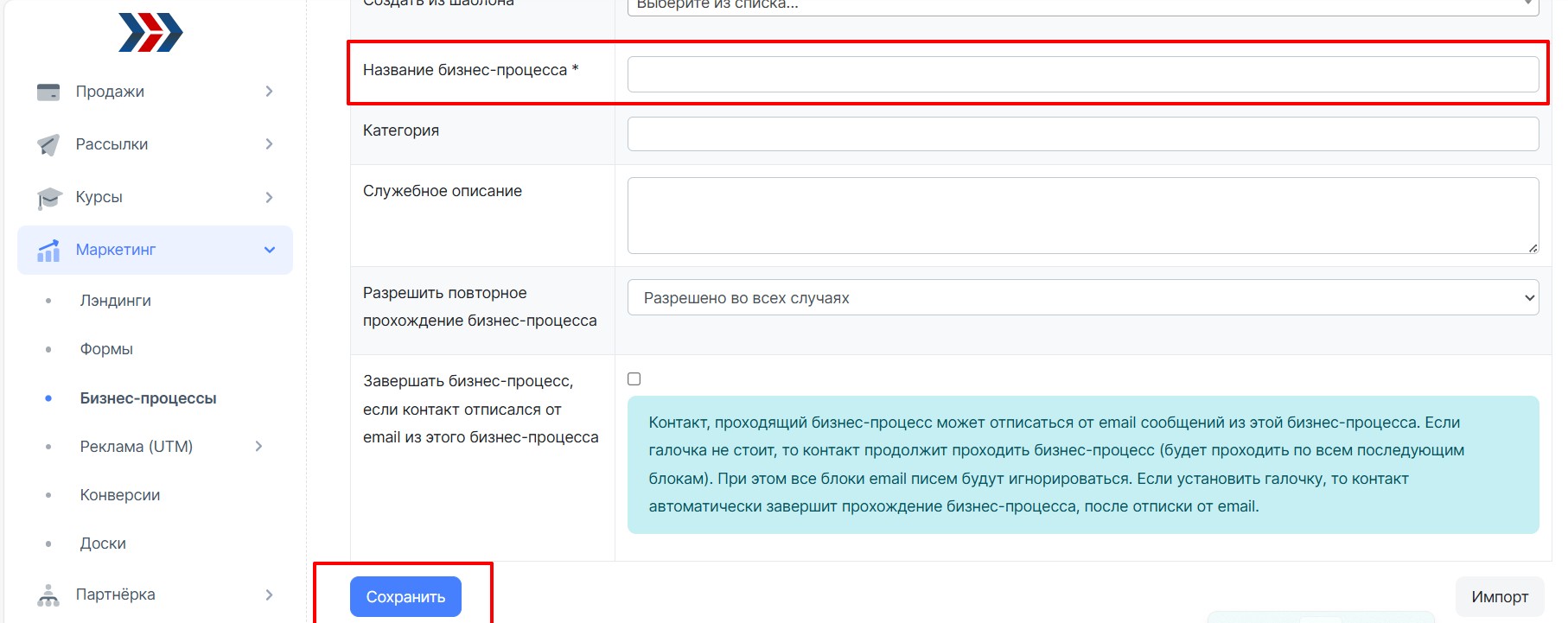
После запроса данных нужно установить блоки проверки ответа, блоками условия "Получено сообщение" для ТГ или ВК и настроить обновление данных в карточке пользователя, после того как ученик ответит в мессенджер
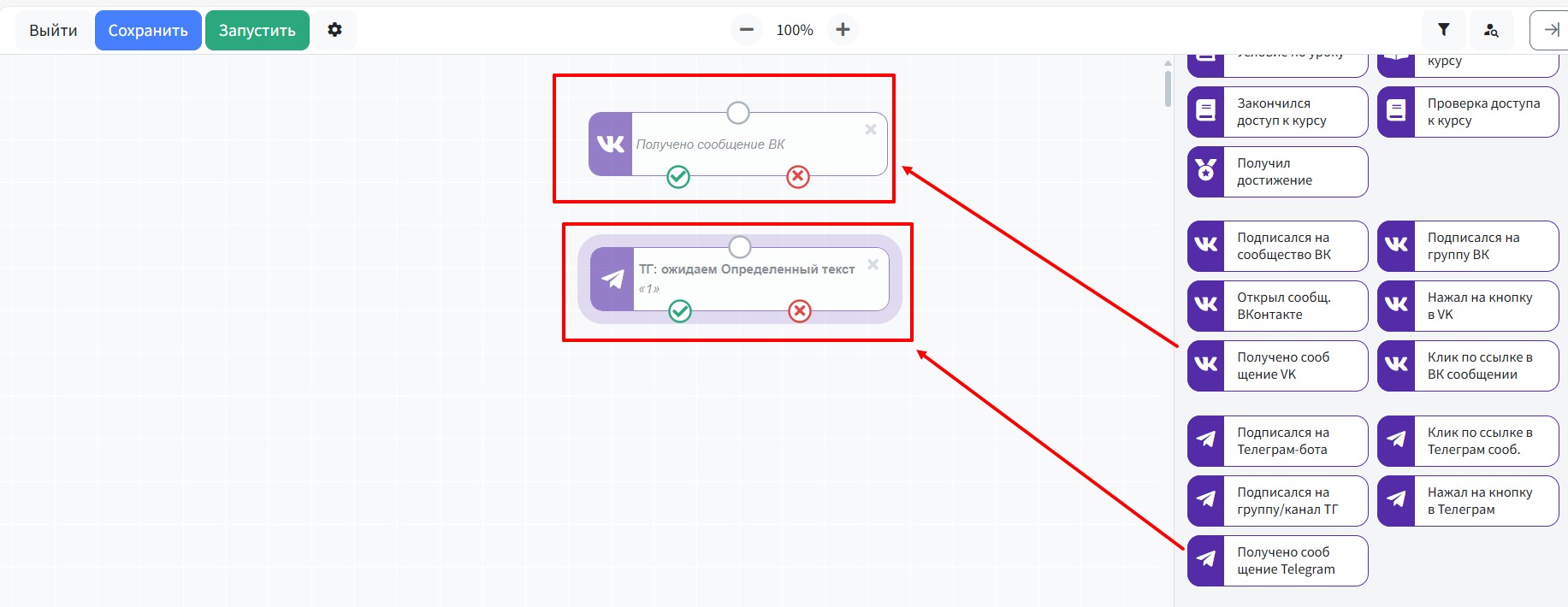
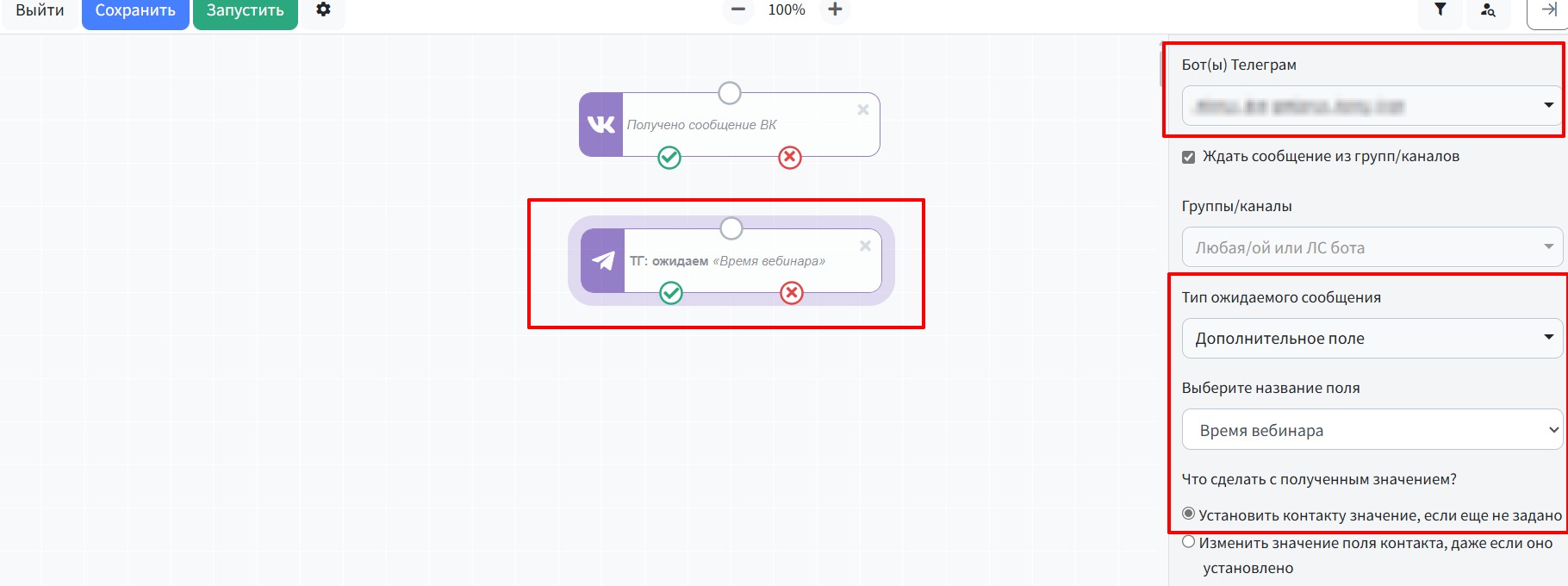
Подробно, как работают блоки бизнес-процессов можно узнать в данной инструкции: Как работают блоки процессов?
Пример использования дополнительных полей для увеличения количества участников в вебинаре.
Как увеличить посещаемость вебинара?
Простое заинтересовывание человека в вебинаре недостаточно...
Даже самый заинтересованный участник может пройти мимо, если у него нет возможности выбрать удобное время подключения.
Для увеличения посещаемости была добавлена функция выбора времени в форме регистрации на вебинар.
Участник может выбрать удобное для себя время прямо в форме регистрации, а затем Вы сможете настроить дальнейшее взаимодействие с ним в зависимости от его выбора.
Для того, чтобы настроить даную фкнкцию, нужно:
1. Перейдите в раздел Контакты (1) - > Доп. поля (2) - > Создать (3)
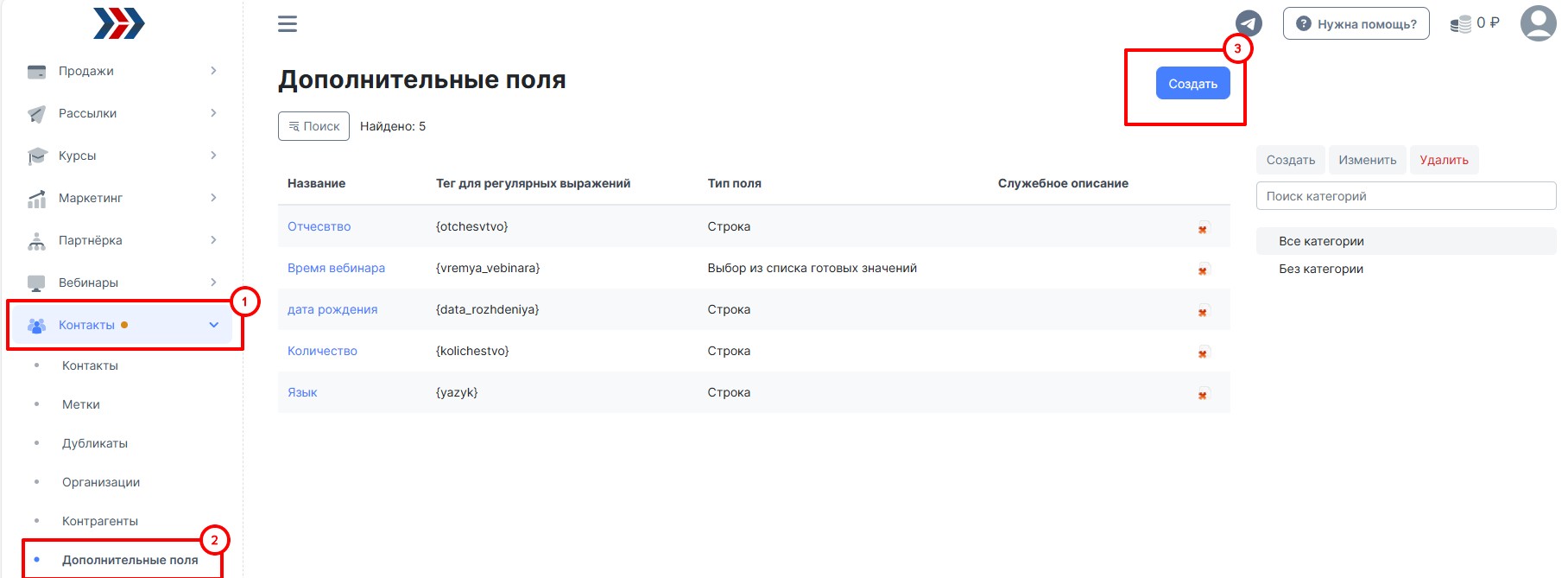
2. В появившемся окне, заполните поля:
- название (1);
- тег для регулярных выражений (2);
- тип поля (выбираем "Выбор из списка готовых значений") (3);
- служебное описание (4);
- значения для выбора (в данном поле добавляем нужное время, через кнопку "Добавить") (5).
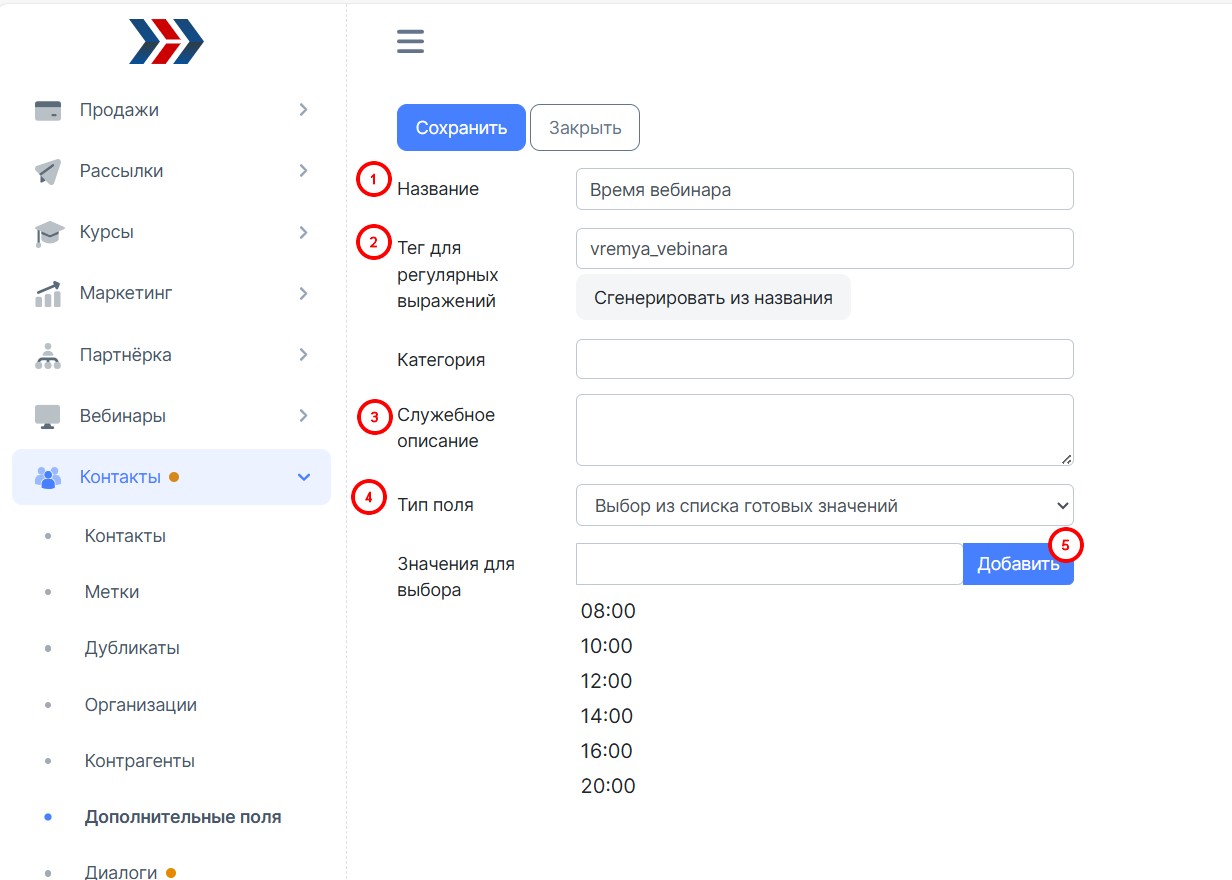
3. После заполнения полей, нажмите кнопку "Сохранить".
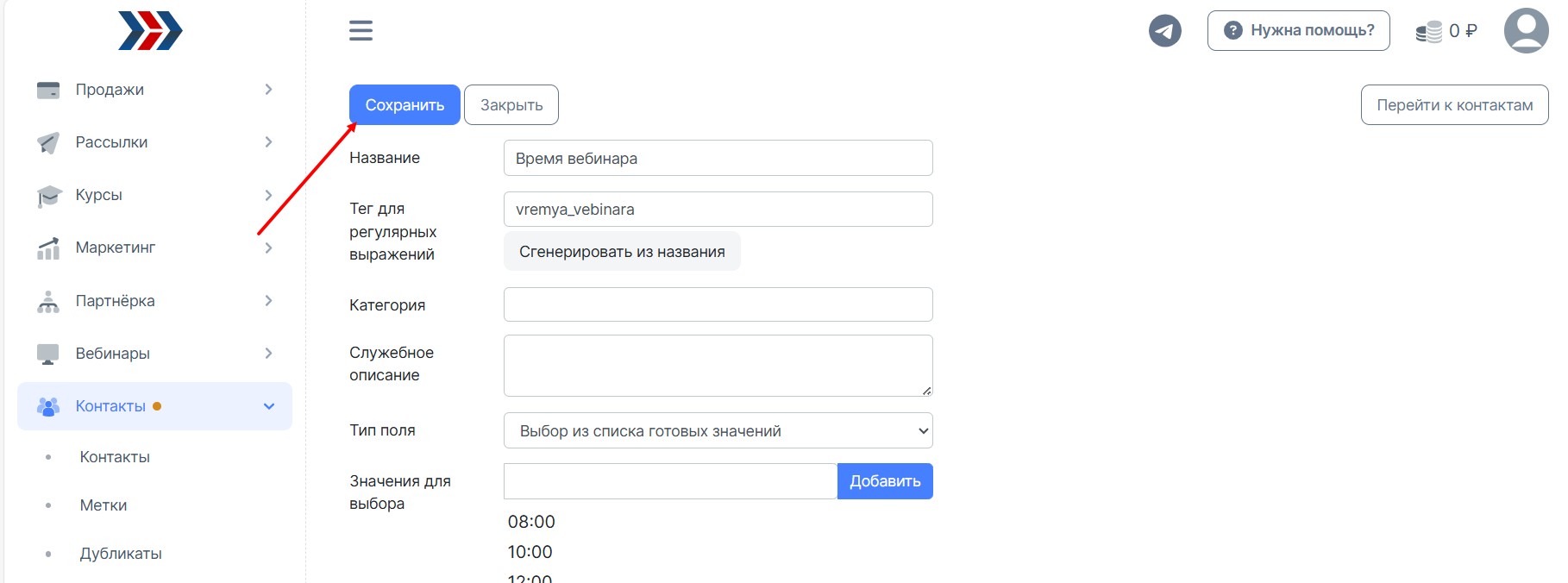
4. Переходим в раздел Маркетинг (1)- Формы (2) - Добавить форму (3)
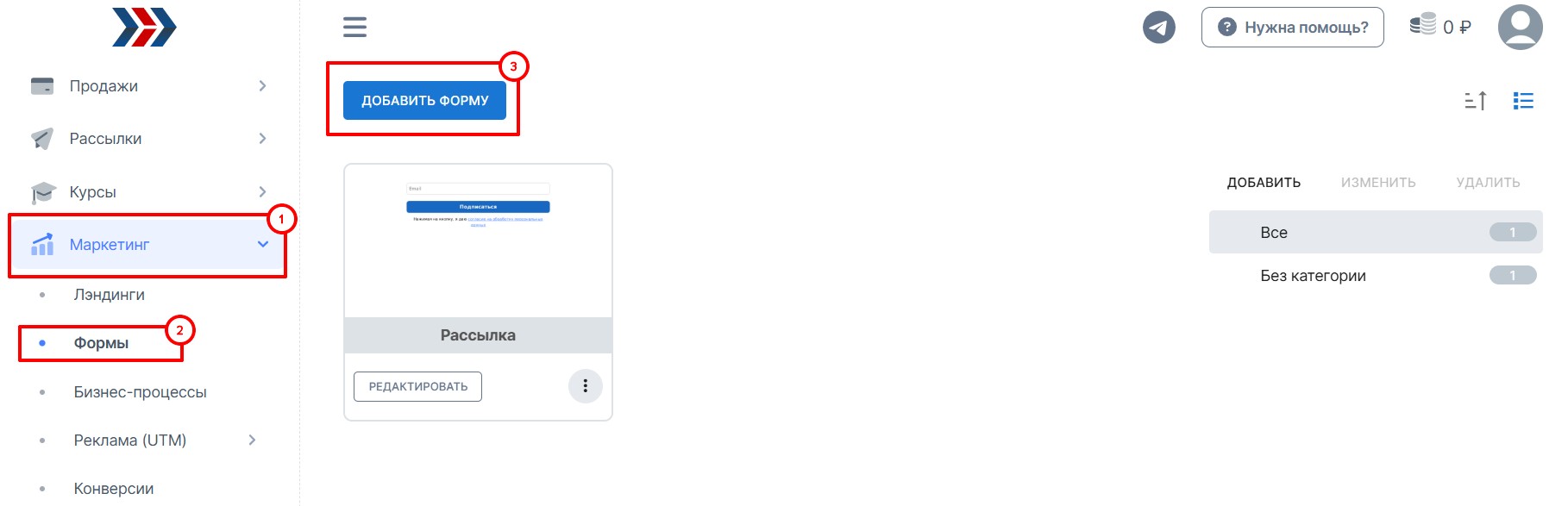
5. Выбираем необходимый тип формы, нажимаем на "+" (1) в редакторе Формы (добавить блок) и добавляем "Дополнительное поле контакта" (2):
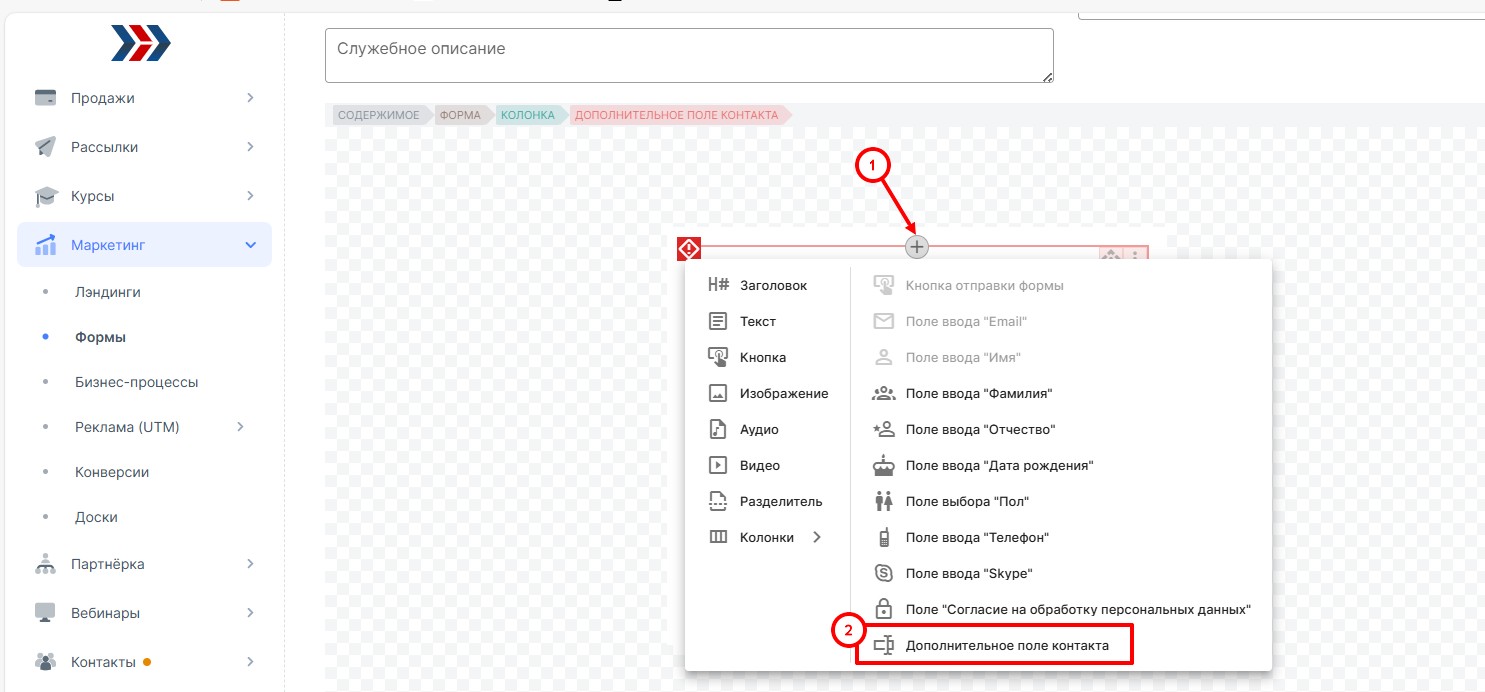
7. В свойствах дополнительного поля:
- выберите нужное дополнительно поле;
- способ вывода значений;
- начальное значение поля.
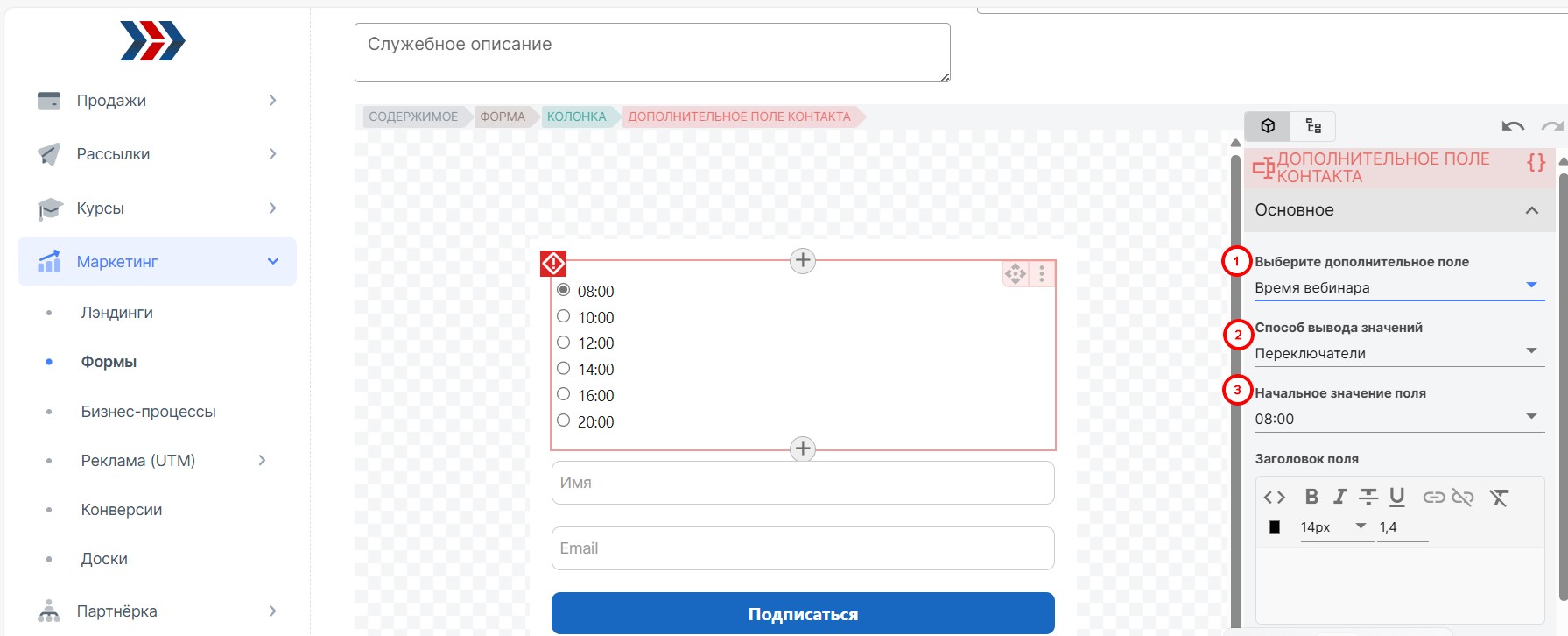
8. При необходимости редактируем и нажимаем кнопку "Сохранить":
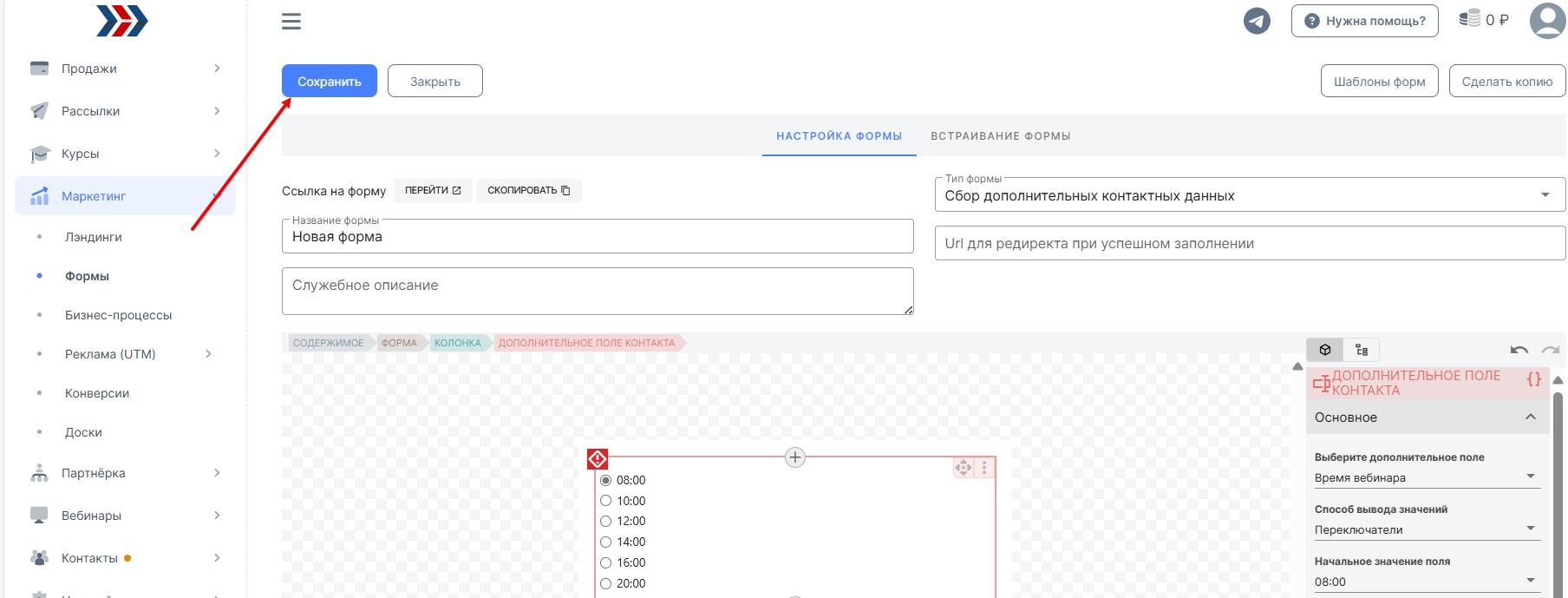
9. Далее переходим к созданию бизнес-процесса:
- перейдите в раздел Маркетинг - Бизнес-процессы - кнопка "Создать"
- введите название Бизнес-процесса и нажмите кнопку "Сохранить"
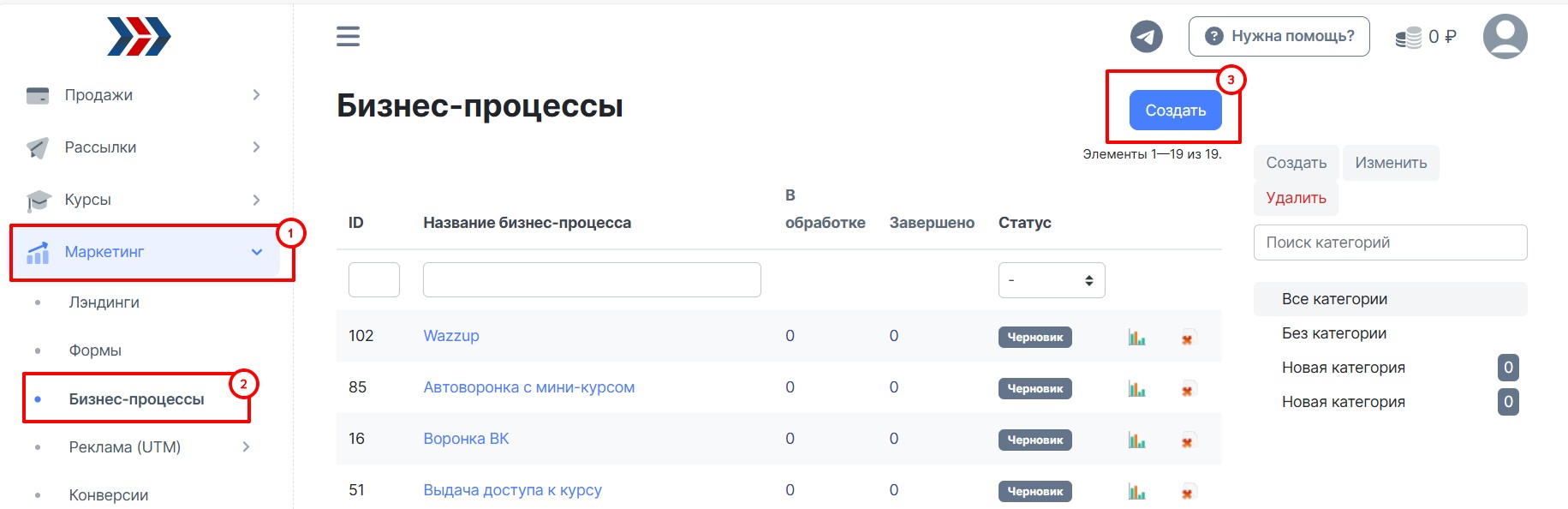
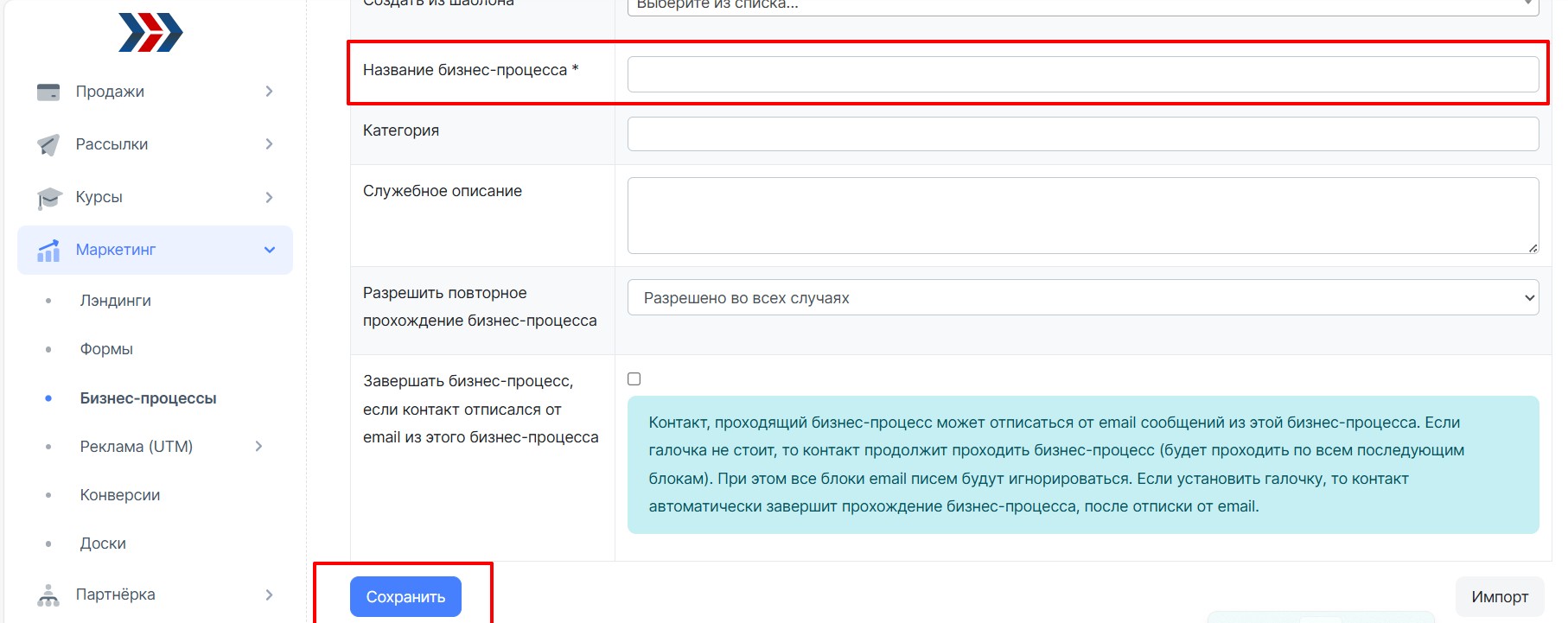
10. Переходим к настройке бизнес-процесса для разных сегментов выбора в форме: выбираем блок Сегментации - По Доп.полю
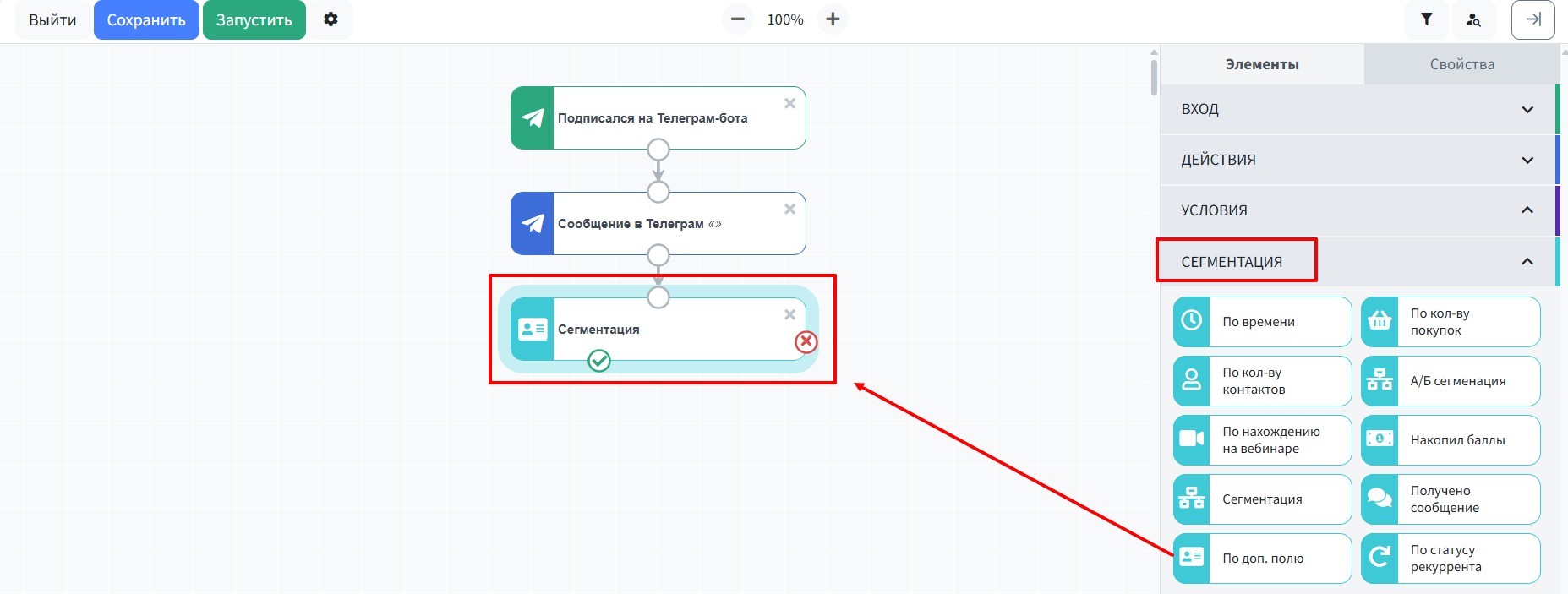
11. В "Поле" выбираем созданное доп. поле (у нас это время вебинара):
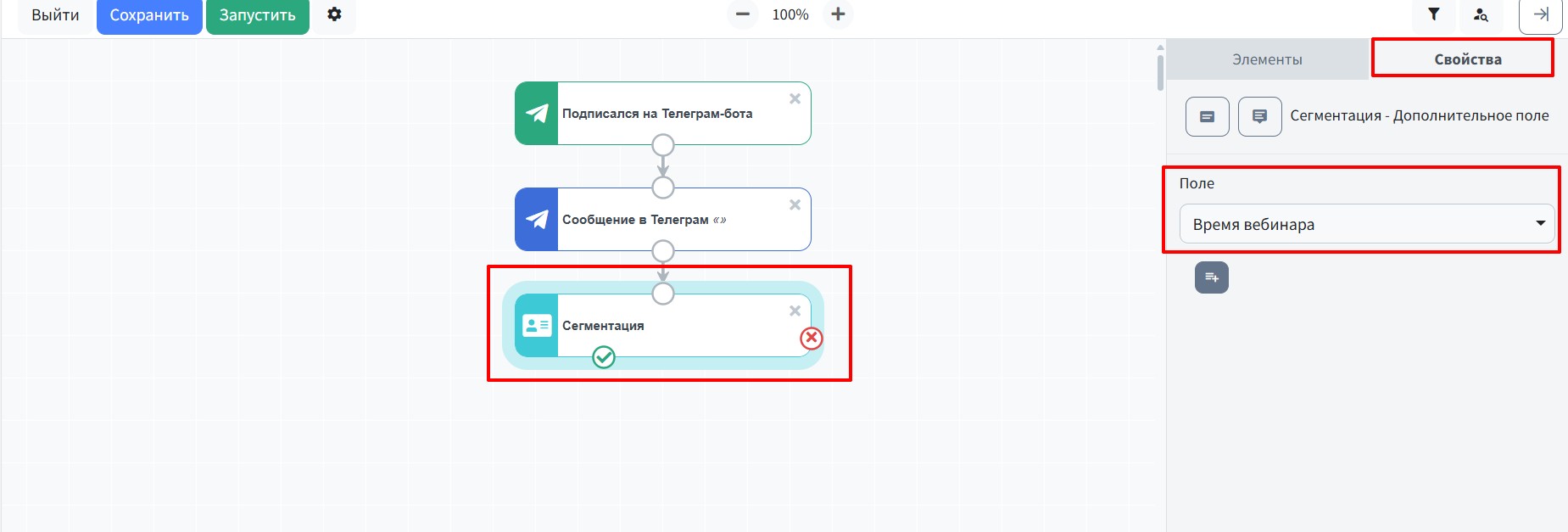
12. Выбираем значение доп. поля:
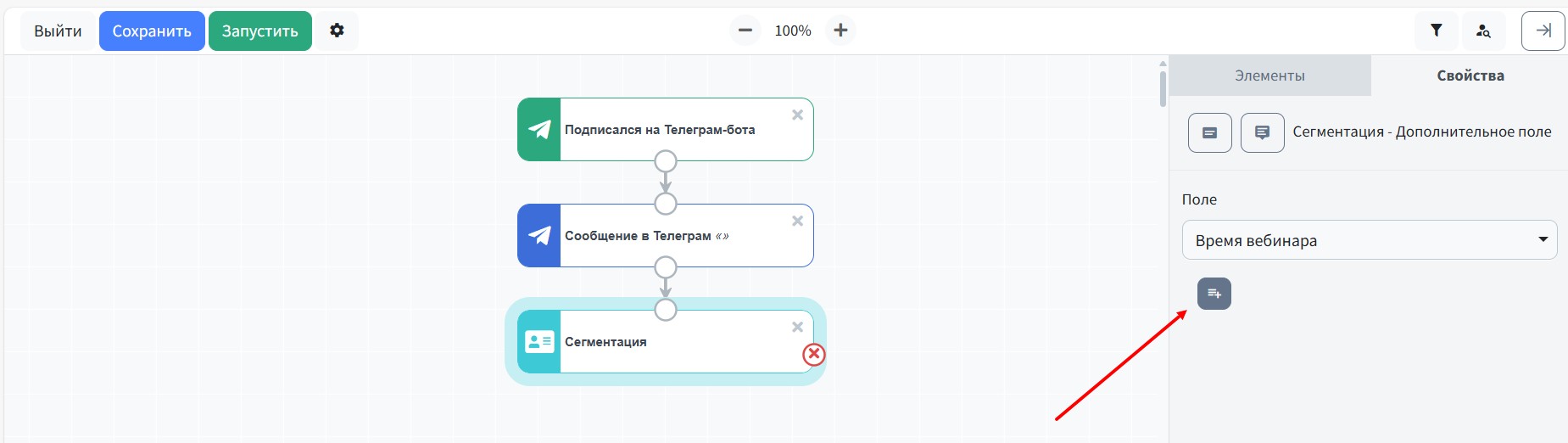
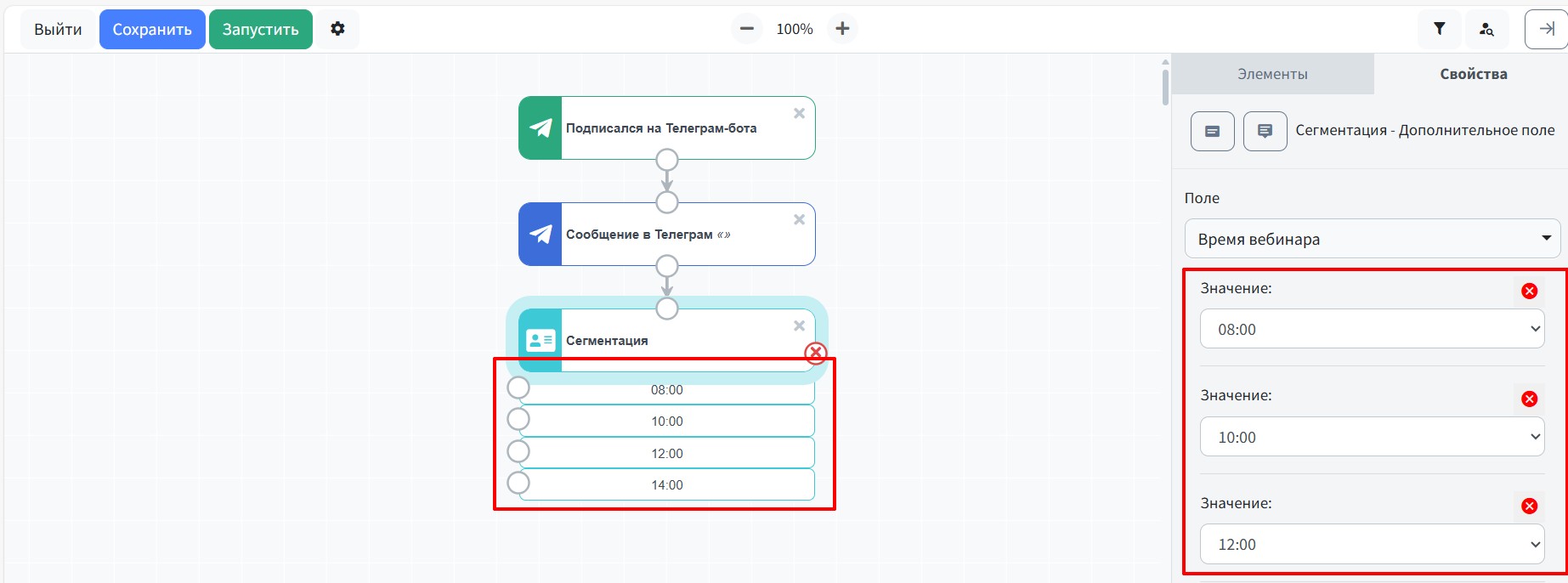
13. После создания бизнес-процесса нажмите кнопку "Сохранить" (1) и "Запустить" (2)
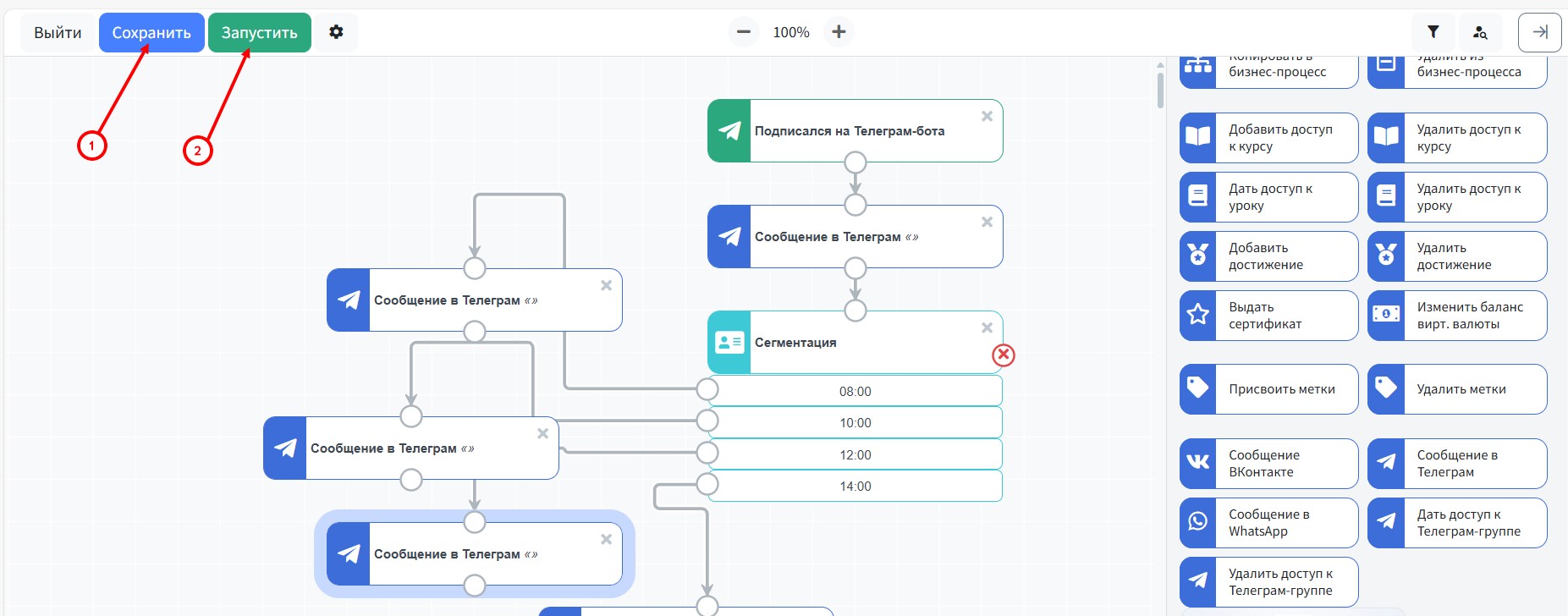
Добавление поля ввода телефона в форме.
Поле ввода телефона в форме подписки, предназначены для более точного сбора телефонов и сокращения ошибок пользователей при вводе номеров. Эти настройки могут помочь не потерять телефон подписчика из-за неправильно введенного номера в форме.
Чтобы добавить поле ввода телефона:
1. Перейдите в раздел Маркетинг (1) - Формы(2) - Добавить форму (3)
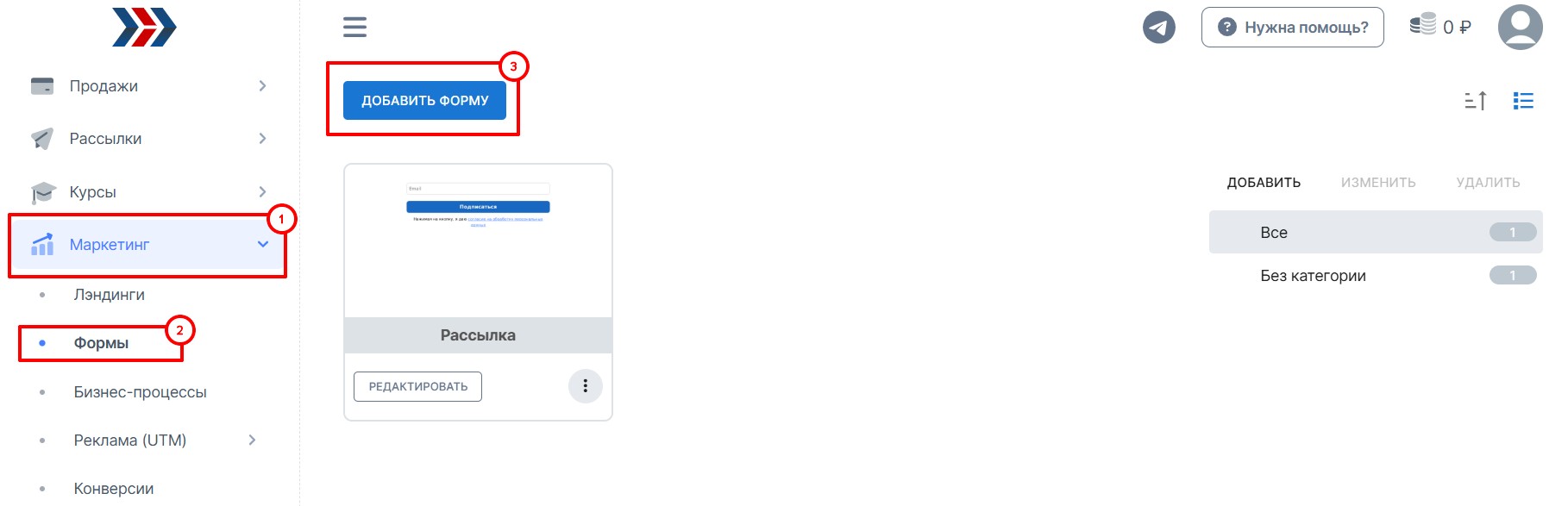
2. Нажимаем "+" (добавить блок) (1) - из появившегося списка выбираем: Поле ввода "Телефон" (2):
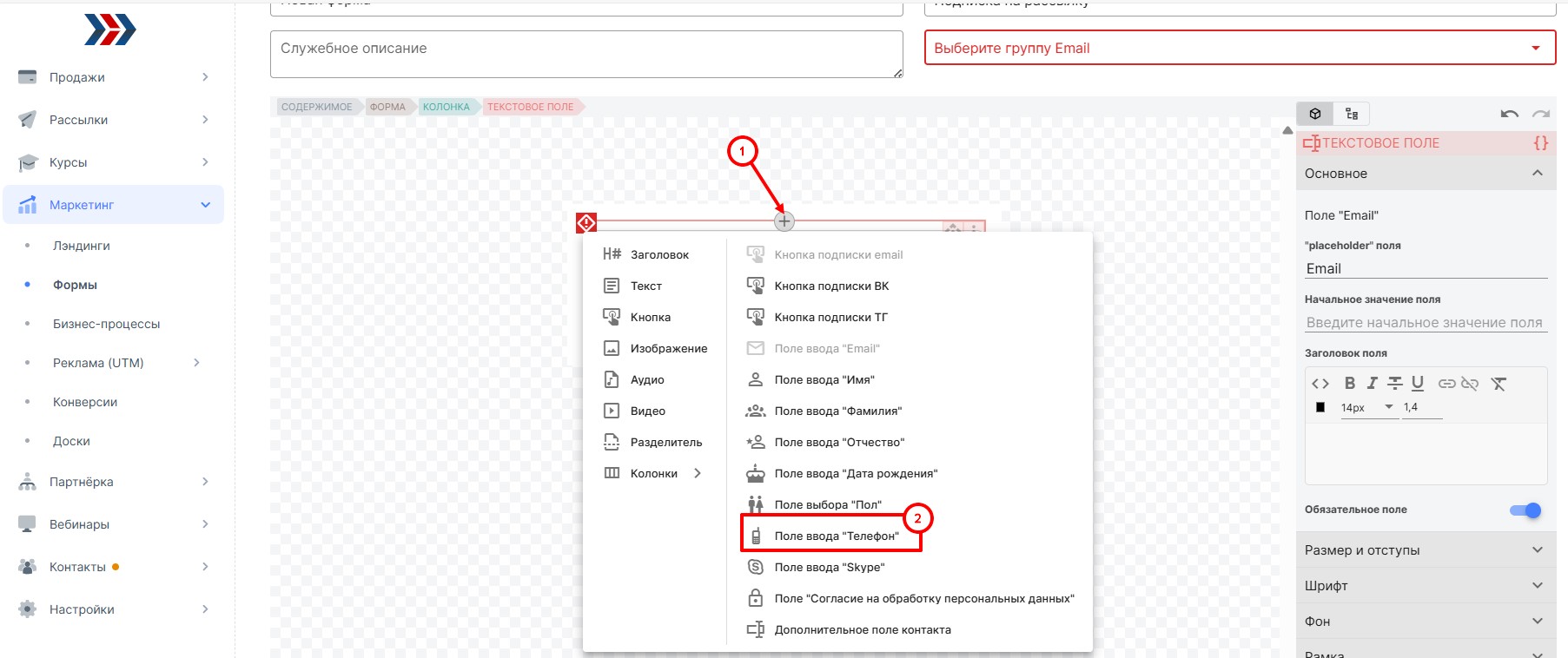
3. При необходимости можно редактировать данное поля в правом меню:
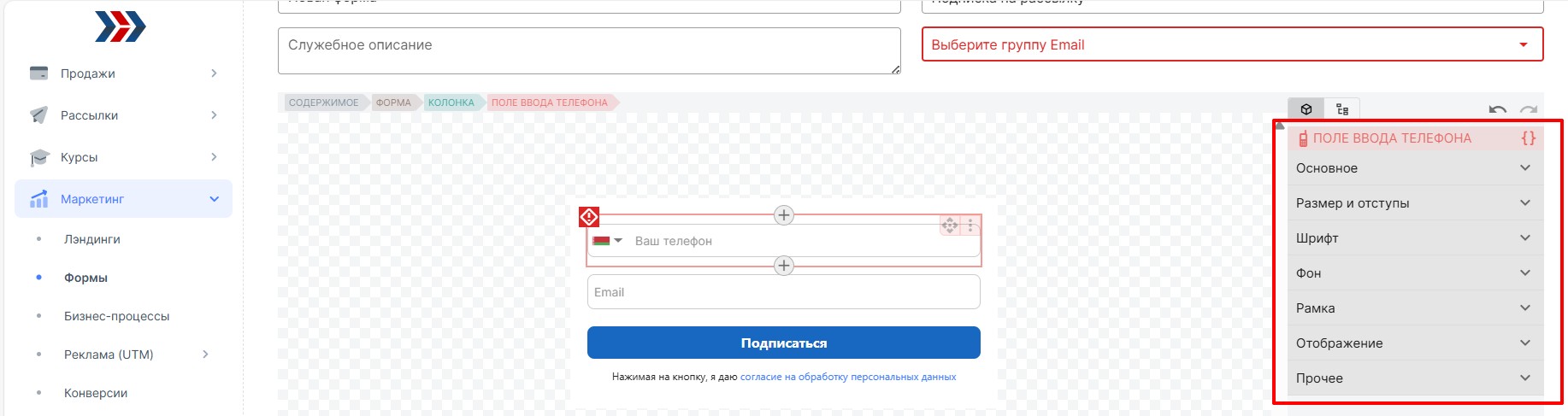
Более подробно остановимся на редактировании Содержания поля ввода телефона:
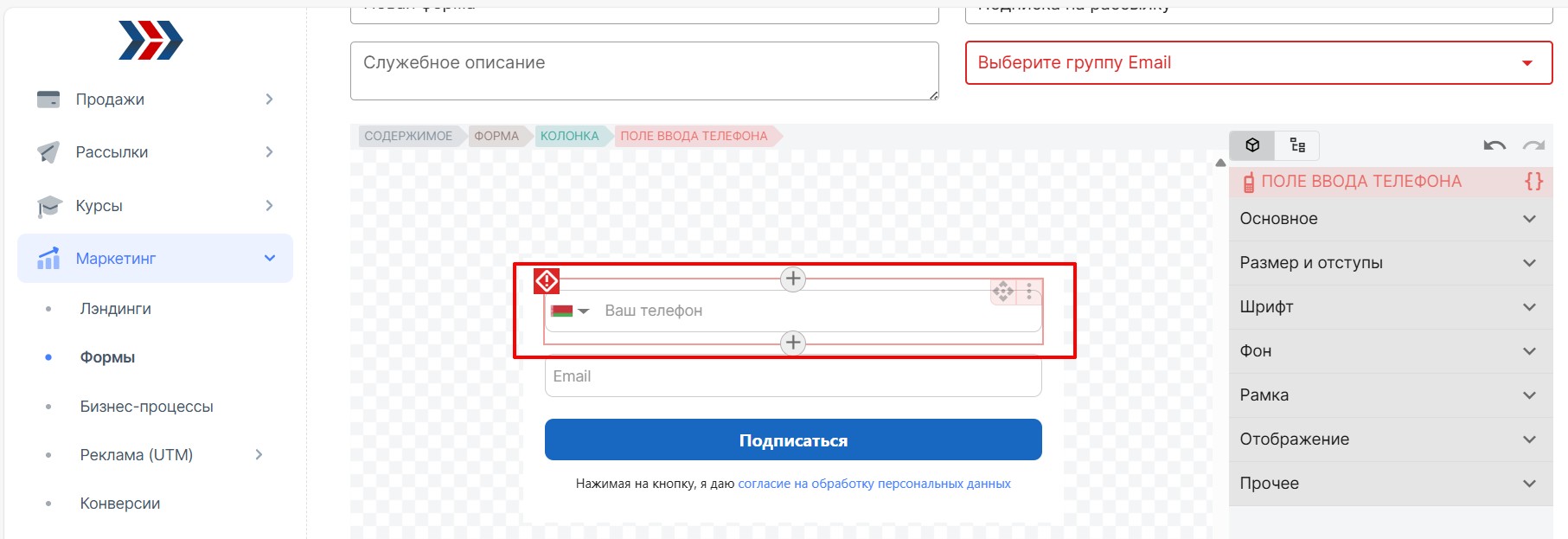
Тип формы:
- Строгий (нельзя вести больше цифр, чем предусмотрено в маске).
- С предупреждением (можно вводить больше цифр чем в маске, но будет показано сообщение).
- Свободный (нет стран, нет маски ввода).

Режим показа маски ввода:
- Видна всегда (плейсхолдер игнориуется).
- Видна когда поле телефона имеете фокус ввода.
- Маска не видна заранее. Появляется по мере ввода цифр.
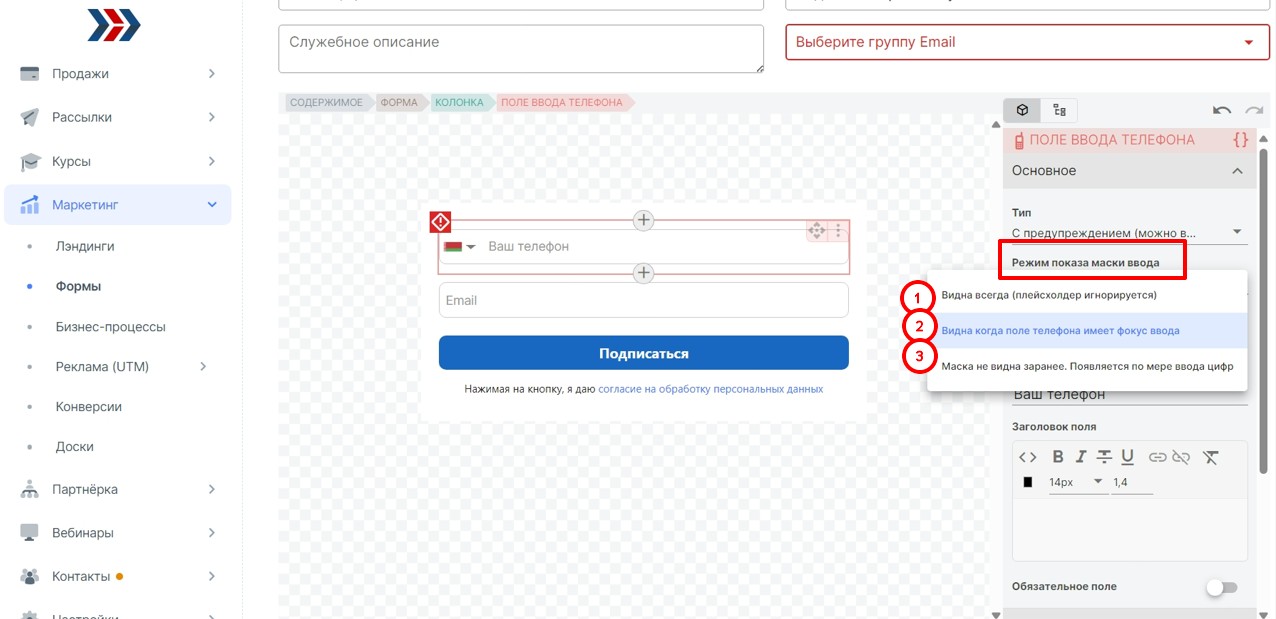
+ есть возможность включать/выключать показ флага и поле для поиска в списке стран
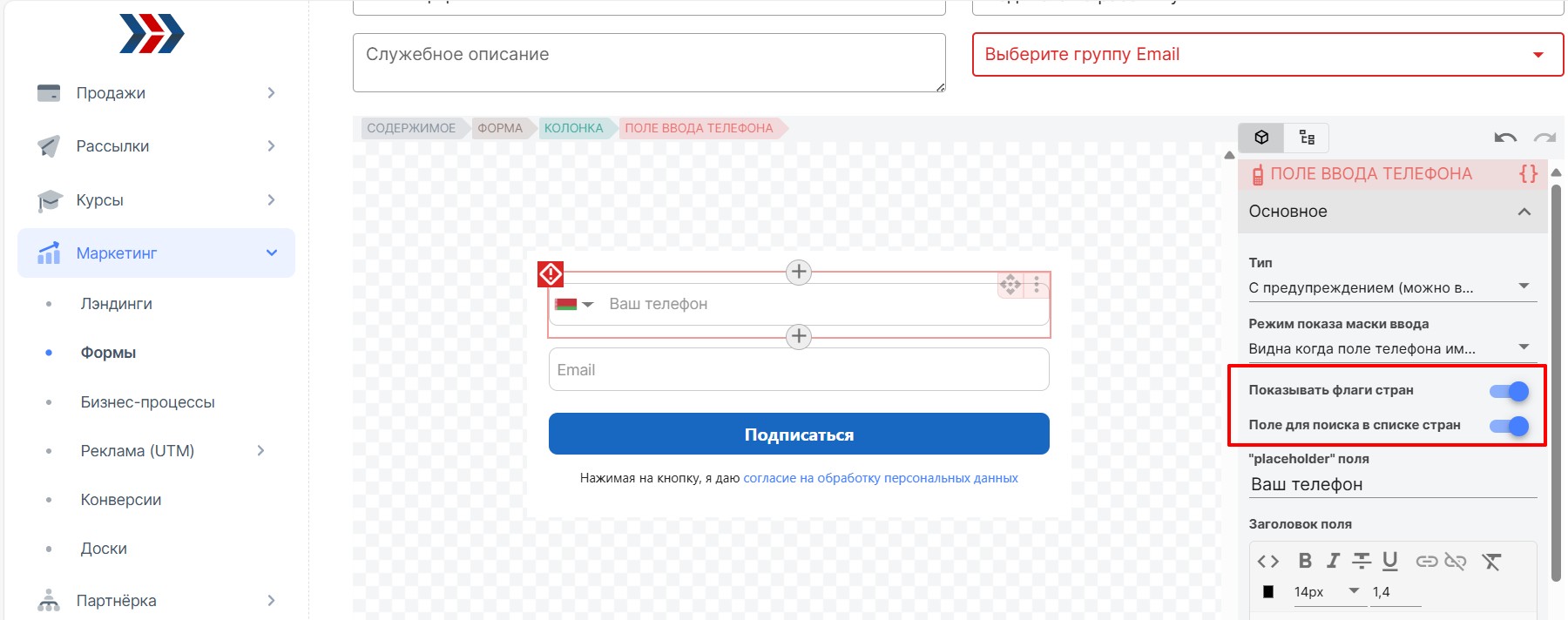
Есть возможность, отредактировать название поля:
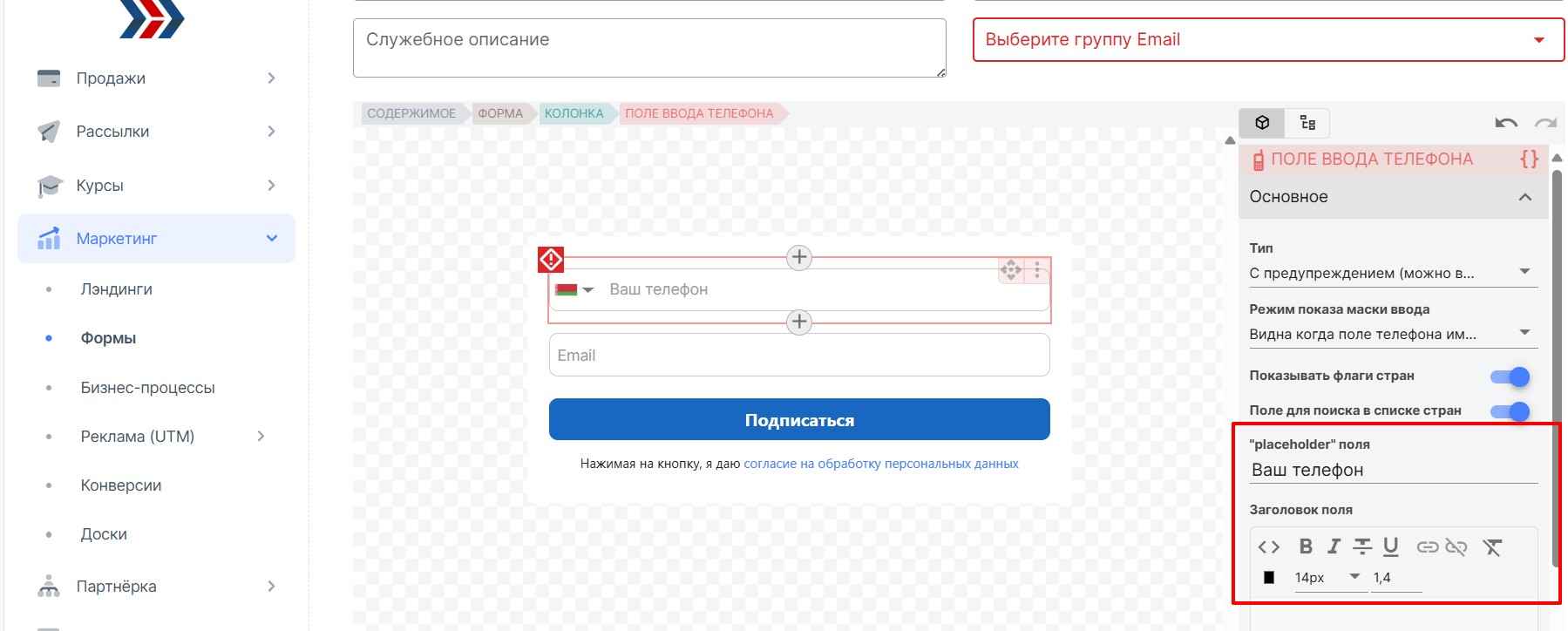
Вы также можете делать поле обязательным/не обязательным для заполнения:
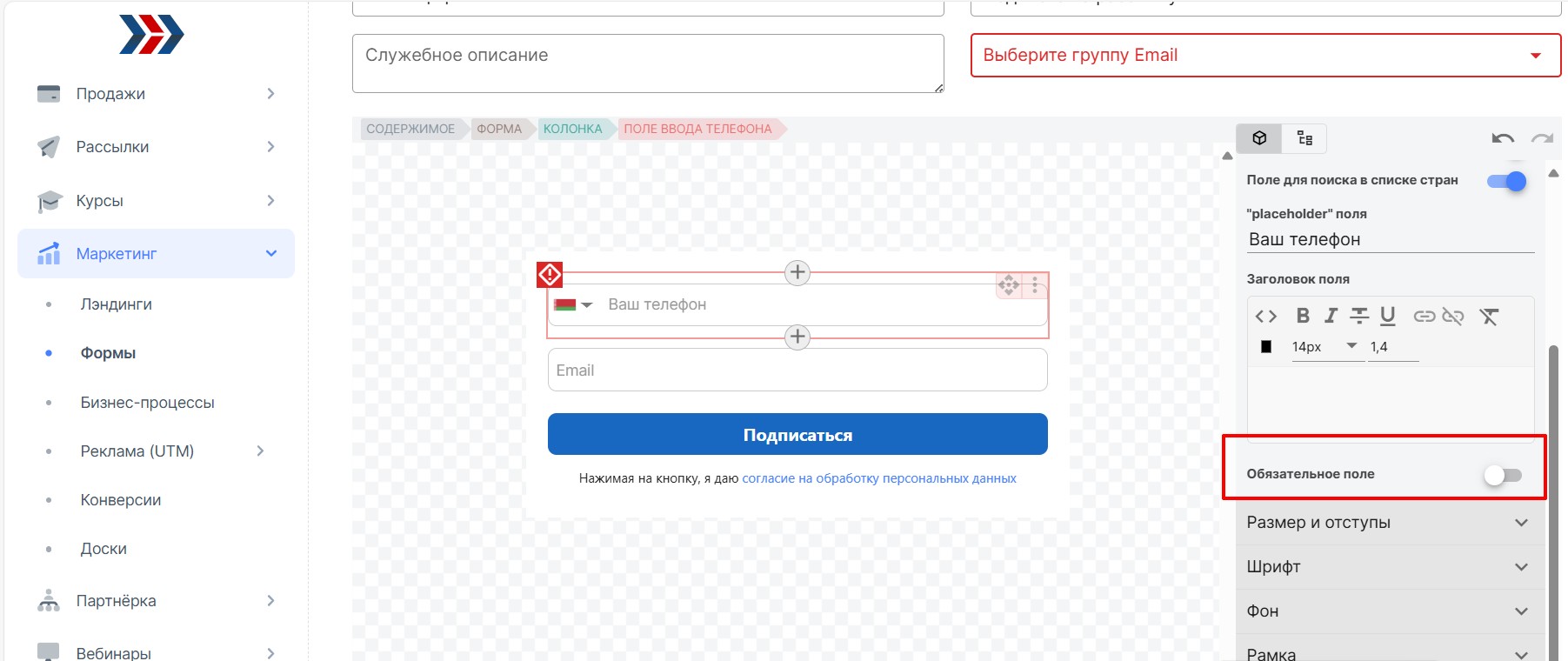
Как присвоить метку в формах при подписке ученикам.
Если на сайте не одна форма подписки, то можно настроить присвоение метки после подписки в определенной форме. И после того, как ученик подписывается на рассылку от вашей школы, через форму на сайте, Вы можете автоматически присвоить метку, отражающую его интересы.
Это позволяет вам отправлять персонализированный контент, предоставлять информацию о курсах, которые ему действительно интересны.
Для этого:
1. Перейдите в раздел Контакты (1) - Метки (2) - Создать (3):
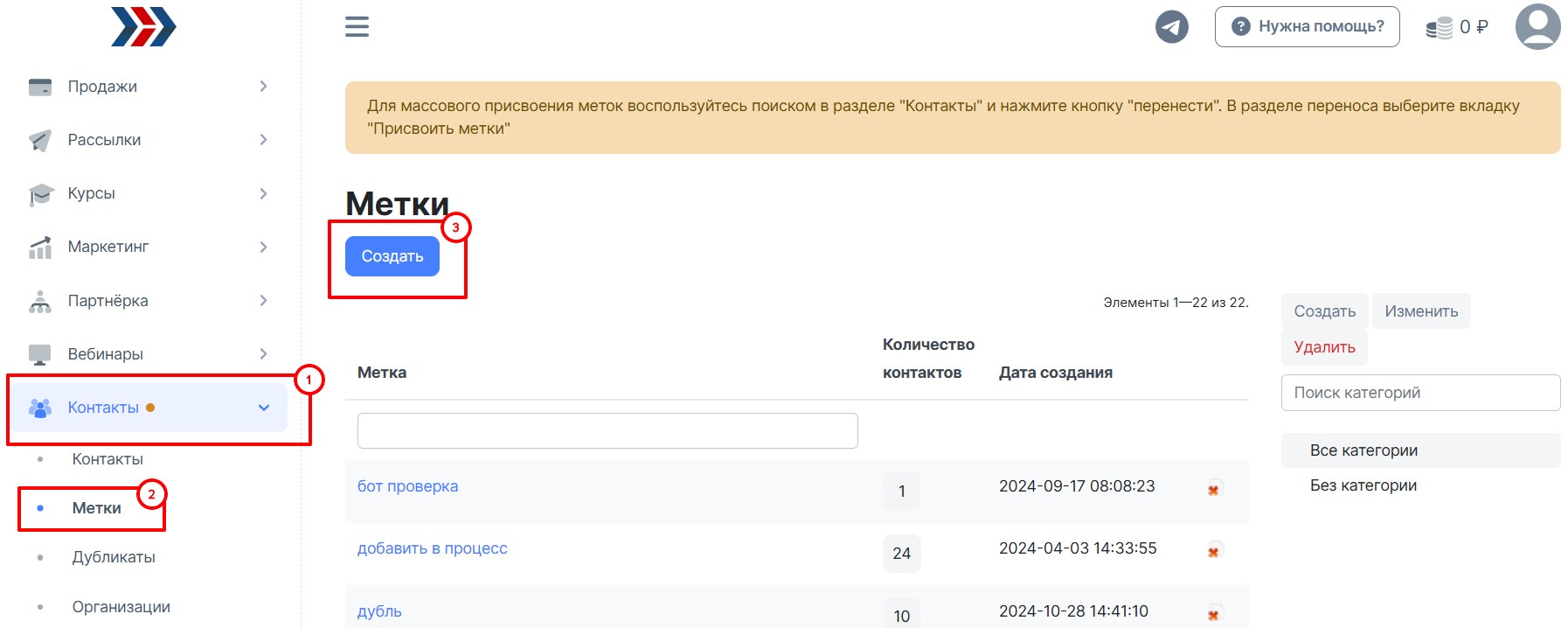
2. На открывшейся странице нужно обязательно указать название метки (при необходимости здесь также можно указать описание метки, добавить в категорию) и сохранить метку.
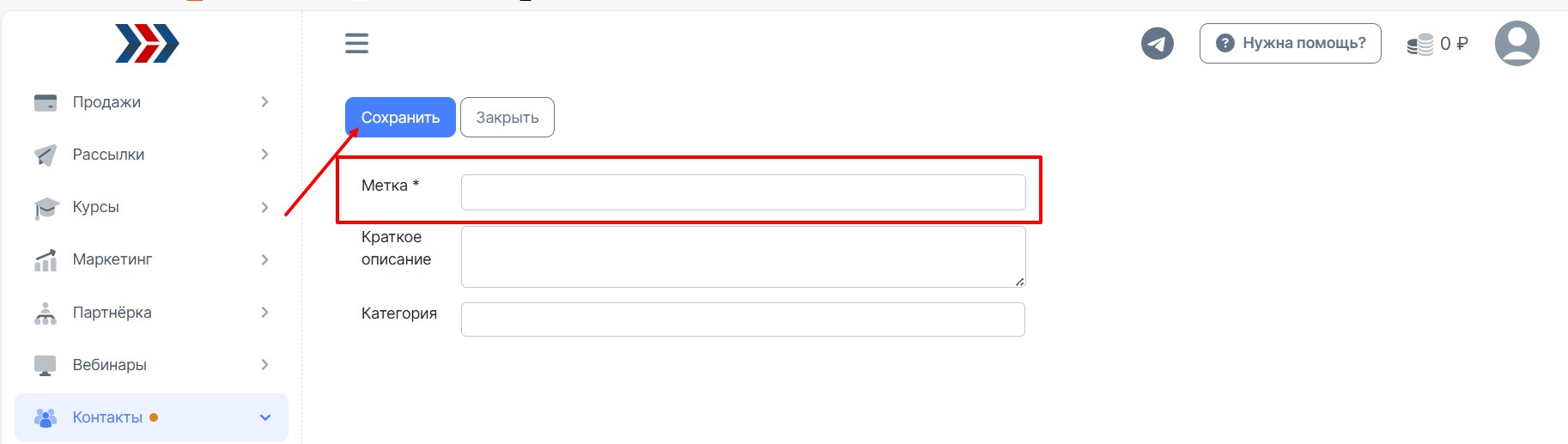
3. Переходим в раздел Маркетинг (1) - Формы (2) - Добавить форму (3):
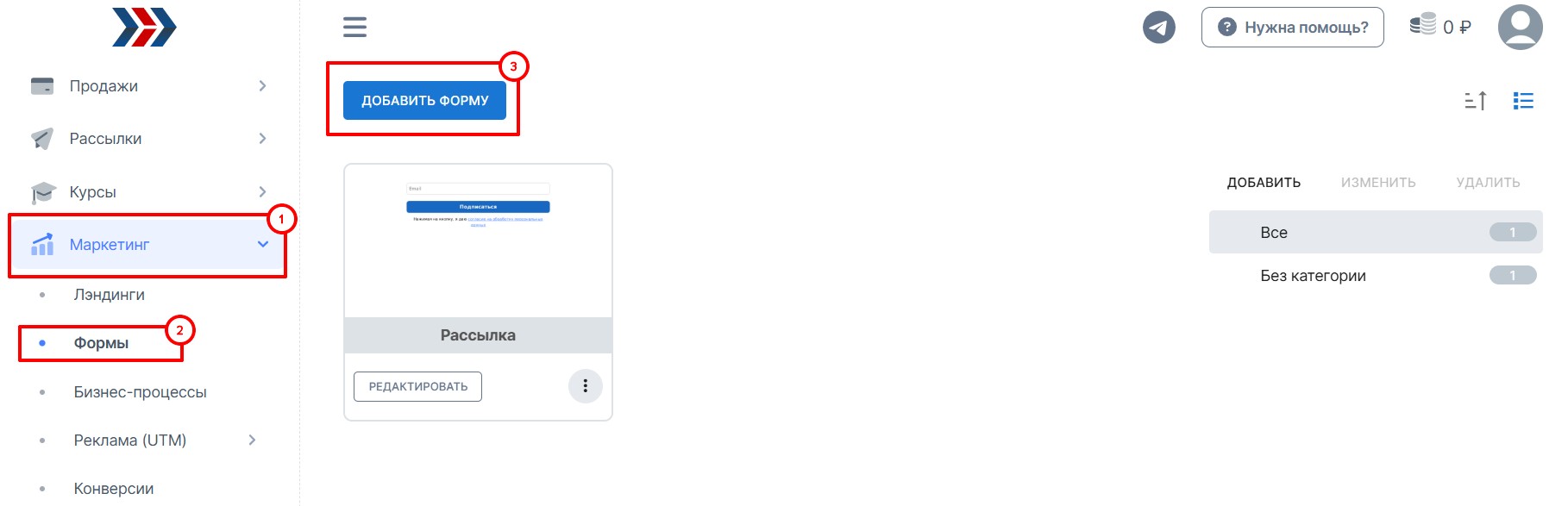
4. В редакторе форм, на вкладке "Дополнительно" (1) выбираем созданную метку (2):
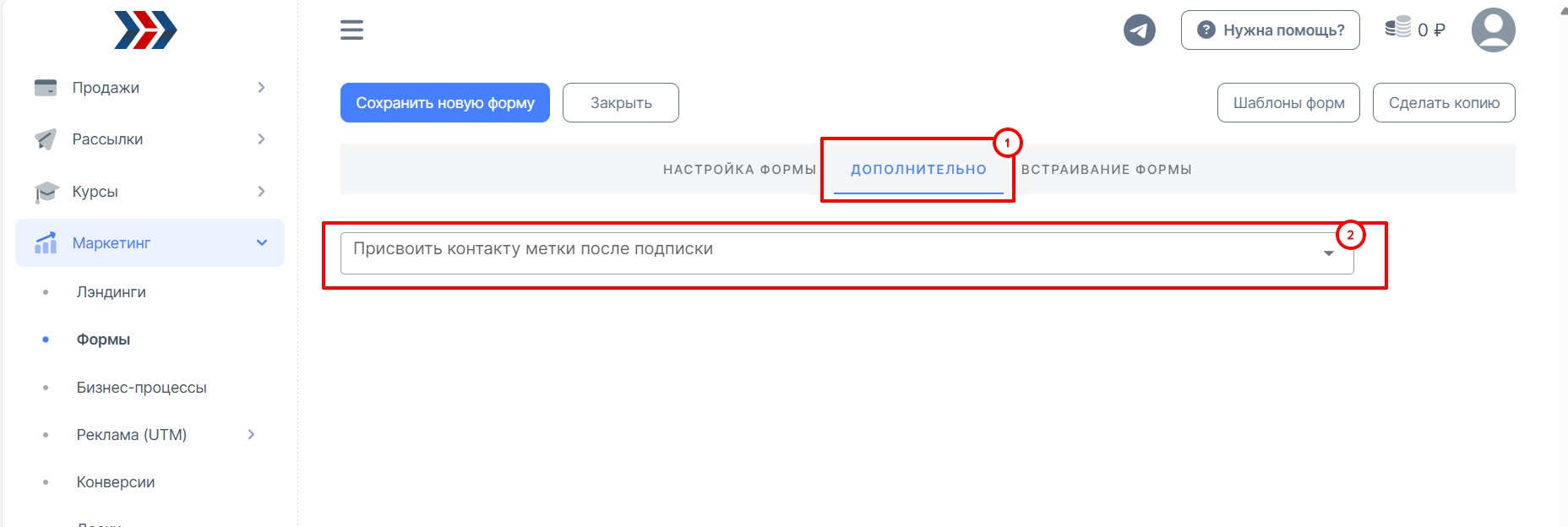
Увеличение продаж при использовании форм.
Вы можете предложить клиенту дополнительные курсы или услуги по специальной цене при заполнении формы заказа. Это удобный способ предложить клиенту дополнительные товары, которые могут его заинтересовать, не заставляя его искать информацию самостоятельно.
+ Это поможет сделать процесс заказа более удобным и эффективным.
Как настроить:
1. Перейдите в раздел Маркетинг (1) - Формы (2) - Добавить форму (3):
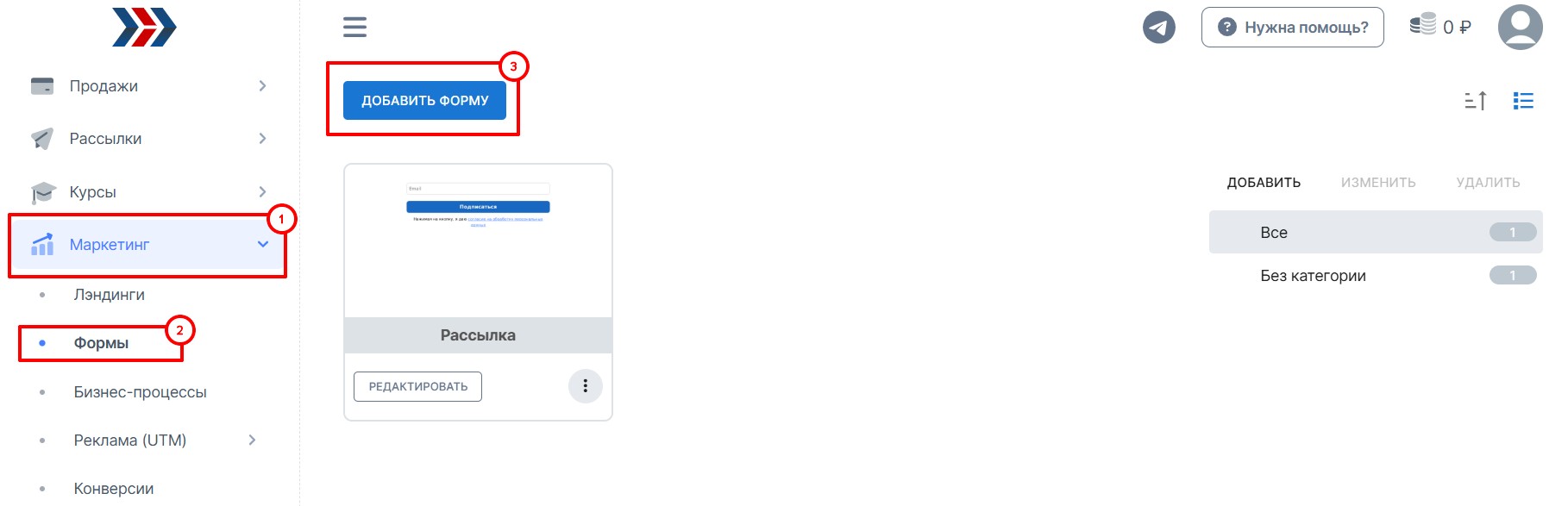
2. Выберите форму "Оформление зказа":
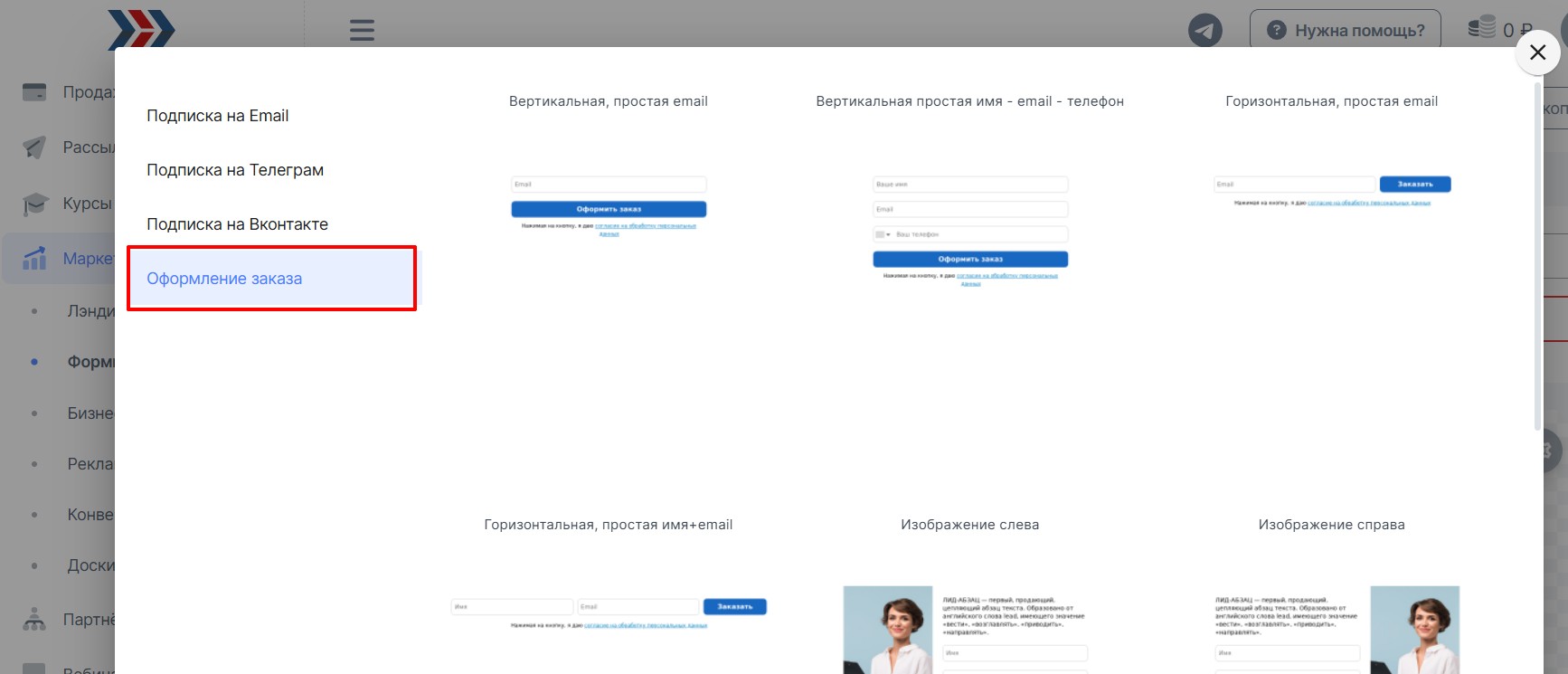
3. Добавьте тарифы или курсы для выбора в заказе:
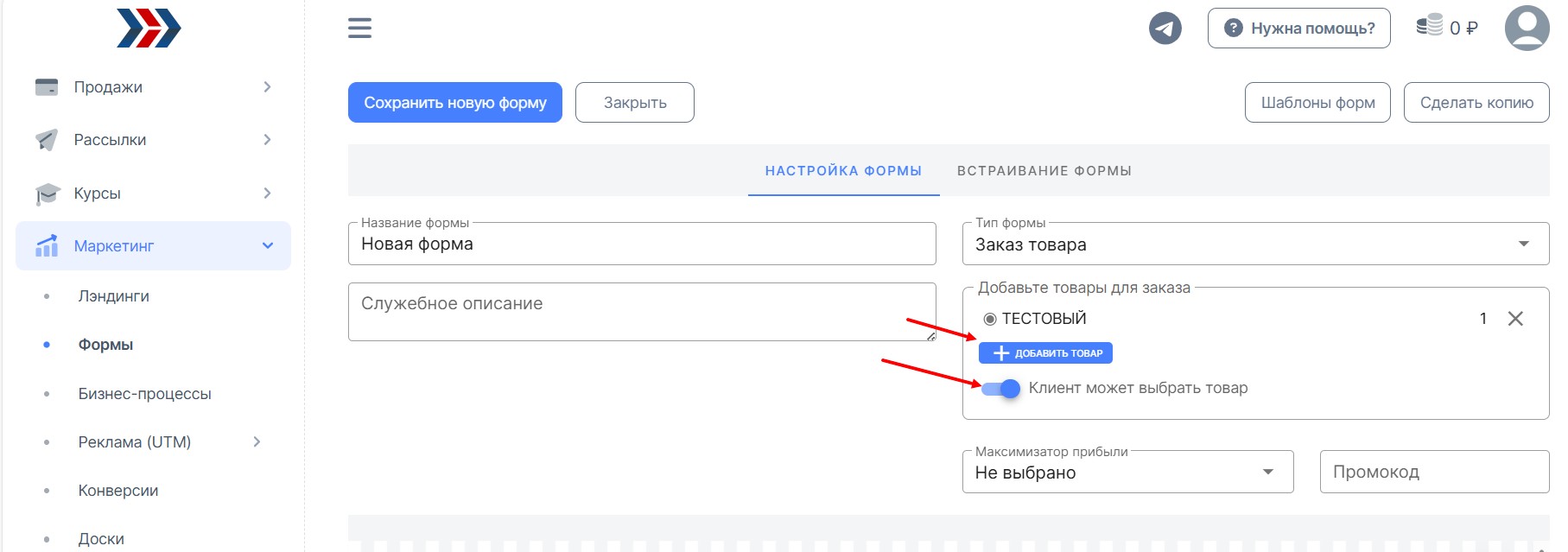
4. Добавьте новый элемент в форму, нажав на "+" (1) - выберите поле "Добавить к заказу товары":
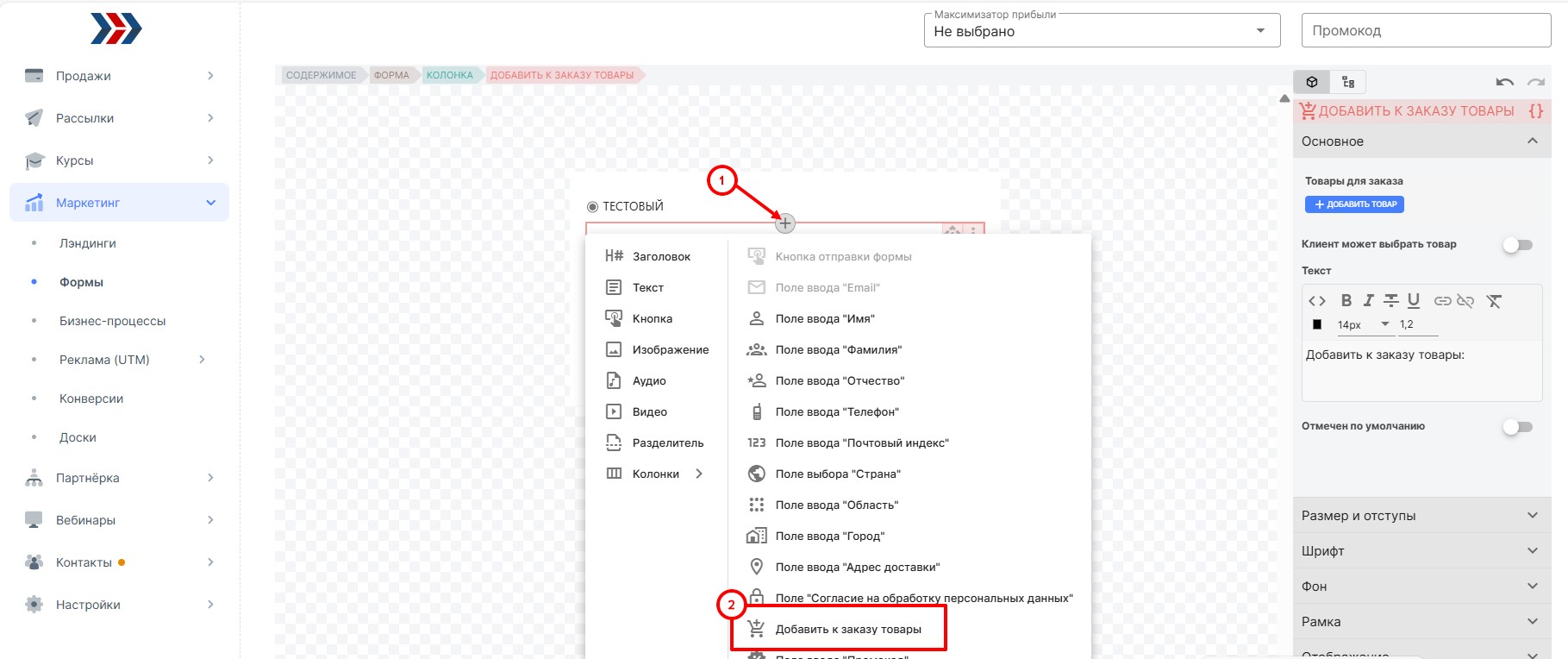
5. В редакторе формы добавьте дополнительные курсы/услуги

6. После создания формы, нажмите кнопку "Сохранить новую форму"
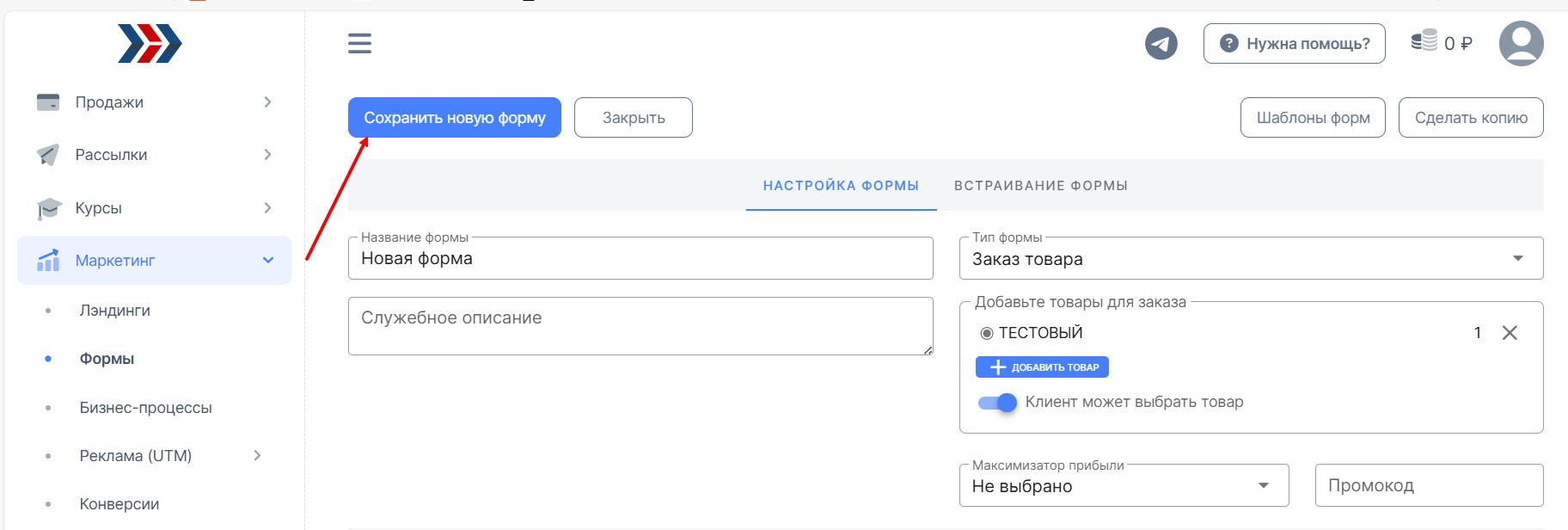
Как настроить интеграцию с Tilda подробно пишем тут: Создание группы подписчиков
После того, как Вы настроили форму подписки , её нужно встроить.
Как именно встроить созданную форму, мы подробно описываем в инструкции по ссылке: Встраивание формы | Автовебофис документация (autoweboffice.com)
✽✽✽
Если у вас остались вопросы и вам нужна дополнительная информация обращайтесь к нам в поддержку:
📧 zakaz@autoweboffice.com или можете написать нам в сообществе ВК: https://vk.com/im?sel=-47531968
В телеграм: https://t.me/AwoSupport_bot
Если хотите чтобы мы взяли на себя настройку системы под ваши задачи, то можете заполнить анкету на странице => https://autoweboffice.com/services, мы свяжемся с вами по указанным контактам.